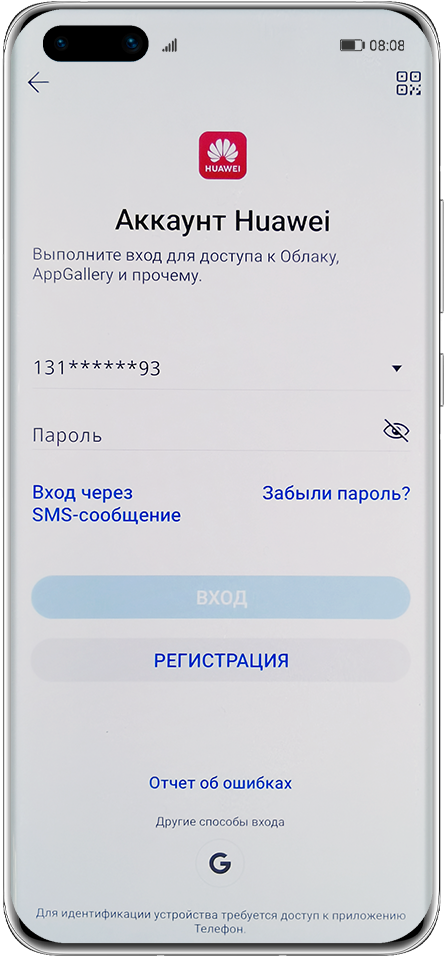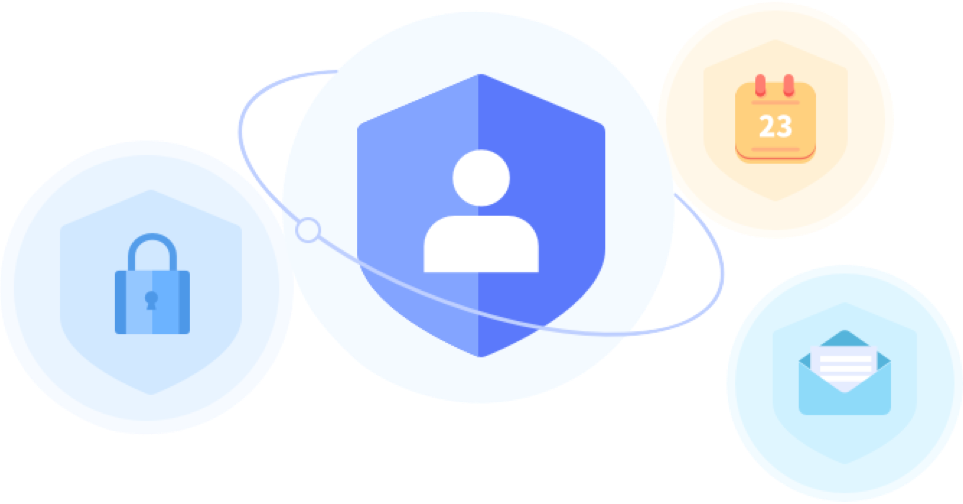При подключении интернета через Wi-Fi на браузере выдает сообщение об ошибке сертификата для данного сайта.Причем для всех сайтов.Подключение к интернету присутствует.Раньше работало все нормально.
Предупреждение безопасности может появляться, если сайты предоставляют неверные сертификаты при обращении к ним.
Одна из самых частых причин, из-за которых телефон (компьютер в том числе) может считать сертификат неправильным — если срок действия сертификата не наступил с точки зрения телефона. Попробуйте проверить, что на телефоне выставлена правильная дата (день, месяц, год).
автор вопроса выбрал этот ответ лучшим
Zolotynka
[552K]
7 лет назад
Когда Вы вводите адрес сайта или заходите на него по ссылке, Ваш браузер автоматически начинает его проверять, его задача — убедиться, что веб-адрес действительно принадлежит данному сайту. Браузер сверяет информацию, чтобы адрес сайта совпадал с адресом в сертификате и чтобы сертификат был действующий. Если браузер обнаруживает какую-то проблему, он выдает ошибку.
Иногда, действительно, проблема может быть не на стороне другого сайта, а в браузере. Если в нем сбиты настройки, не правильно установлены дата и год, браузер, сверяя информацию со своими данными, показывает ошибку. Вам следует просто перенастроить его.
Shipo3
[33.1K]
5 лет назад
Если «угроза безопасности» появляется при попытке зайти на все сайты, то все дело в неправильной (или отсутствующей) дате и времени на телефоне. В результате таких неверных настроек телефон считает сертификаты безопасности всех сайтов недействительными в данный момент.
Решение проблемы: установить правильное время и дату в системе, перезагрузить устройство (после еще раз проверить временные настройки).
Если же «угроза безопасности» появляетмя при входе на конкретный сайт, то это значит, что антивирус считает его небезопасным, или провайдер заблокировал сайт.
moreljuba
[62.5K]
7 лет назад
Если выдаётся такая ошибка, то вероятнее всего на вашем устройстве сброшены дата и время. Именно отсюда и растут ноги у этой ошибки. Так как при заходе браузера на сайт, он сверяется с электронным сертификатом сайта, в котором прописано время создания и время действия сертификата. Если оно не совпадает, то браузер не может войти на сайт из-за несовпадения времени на планшете и в сертификате. Нужно выставить правильную дату и время на устройстве, с которого вы желаете выходить в интернет.
владсандрович
[767K]
3 года назад
Просто с точки зрения браузера, которым вы пользуетесь на планшете, адрес того сайта в который вы зашли, не совпадает с сертификатом, то есть он ему как считает ваш браузер не принадлежит и отслеживая в этом подлог, предупреждает вас об этом. Проблема скорее всего в том сайте в который вы заходите, так как там либо сбиты настройки в целом или срок действия того сертификата который они заявили, еще не наступил.
Красное облако
[249K]
3 года назад
Потому что многие браузеры в автоматическом режиме осуществляют проверку тех самых сайтов на которые вы заходите.
Алгоритмы проверок разные, нео в целом браузеры (многие) выдают информацию о безопасности и блокируют возможность зайти на этот сайт, или просто предоставляют информацию.
А может быть дата и время не правильно выставлены на устройстве и отсюда эта ошибка.
Знаете ответ?
Необыкновенная практичность, многофункциональность, а также удобство пользования планшетов с Android привели к тому, что таковая оболочки в быстро распространилась в гаджетах известных производителей. Такая ОС постоянно находится в процессе совершенствования, а ее самые последние версии отмечаются владельцами за похвальную, бесперебойную работу. Большое количество разнообразных вспомогательных программ делают планшет истинным помощником во множестве повседневных задач: приложения позволят не позабыть ни одного важного мероприятия, представить интерфейс по-особому, перевести наиболее трудные словообороты, воспользоваться мультимедийными программами.
Одновременно с этим, по причине возрастания известности Android, не спят и злостные создатели вредных инсталляций и обыкновенных вирусов. Именно малокачественный софт – главная угроза безопасности планшета. Дорогостоящий гаджет может отказать на очень длительное время без выполнения главных требований.
Видеофайлы не имеют в себе вреда, в худшем случае произойдет утрата данных. Зато к ПО требуется относиться с огромным вниманием. Рекомендуют для будущего использования на планшете ставить софт лишь из официальных источников.
Надежную работу системе, как и невосприимчивость к разным подозрительным программам, могут предоставить часто устанавливаемые апгрейды. Существование качественного антивируса никак не навредит гаджету. Знаменитый AVG Antivirus для Android может быстро предупредить установку приложений, которые содержат какие-то угрозы. Утрата или несанкционированная передача информации может случится по причине легкомысленного применения незащищенного Wi-Fi. Всегда следует использовать пароли, проводя передачу важной информации по закрытому каналу.
Всегда нужно использовать личные пароли и никому не говорить о них. При помощи такого обычного метода осуществляется защита персональной информации. Пароль должен быть довольно простым для запоминания, но не содержать в себе имен, дат рождения или иных данных, которые просто «раскусить». К тому же сейчас есть сервис KeePass, который качественно и централизованно сможет сохранить все пароли. Планшеты с андроидом – надежное инновационное устройство. Нужно просто критически относится к софту и порядку пользования устройством, и планшет сможет ответить длительным временем службы.
Отключение предупреждений о безопасности
В определенных ситуациях безопасные в иных аспектах сайты не могут предоставить защищенную отправку формуляра (к примеру, формуляра, который содержит пароль или номер банковской карточки). При этом специальная программа под названием Safari отражает предупреждение, которое предлагает человеку отменить операцию. Если человек не желает, чтобы такое сообщение показывалось, есть возможность отключить его.
Для это надо:
- Выбрать меню «Действие», потом «Настройки» и нажать клавишу «Безопасность». (Меню действий располагается в правом углу вверху окна Safari и являет собой значок с шестеренками.)
- Снять флажок с пункта «Всегда спрашивать перед отправкой небезопасной формы на безопасные сайты»
Если отключить такие предупреждения, понизится защита планшета. Отправлять личные данные или же загружать объекты необходимо лишь в ситуации полной уверенности в качестве открытого сайта.
Минимизация рисков
В Интернете располагается огромнейшее число скрытых угроз для планшетов и на ОС от Гугл. Но при этом имеются некоторые способы, которые помогают свести риски такового «инфицирования цифровой заразой» к несущественному минимуму.
Вот самые эффективные из них:
- обязательно нужно пользоваться VPN;
- скачивать приложения лишь из репозитория под названием Google Play;
- при установке надо уделить внимание опциям, которые станут разрешаться этому приложению;
- создавать длинные и надёжные пароли;
- осуществить аутентификацию особо важных сайтов и сделать ее многоступенчатой.
В отношении VPN необходимо особенно поразмыслить. Таковым способом можно пользоваться почти в любом государстве. Помимо этого, на территории Китая VPN – это единственный метод пользоваться YouTube и иными социальными сетями.
Надежное хранилище паролей
Есть специальные сервисы, которые помогут не лишь сохранить множественные пароли человека в одном месте, но и сберечь их в первозданном, зашифрованном виде. Иными словами, если предположить даже, что взломщикам удастся завладеть этими паролями, они просто не смогут никак их применить.
Относительно двухступенчатой аутентификации всё довольно тривиально и просто. К примеру, у человека существует аккаунт гугл. Он может установить режим, во время которого для доступа понадобится не лишь ввести пароль, но и набрать код, который был получал по СМС на мобильное устройство человека, указанное в его профиле.
Некоторые сервисы также способны предоставить особенно созданные приложения, которые выдают для человека определенные коды доступа. После ввода своего главного пароля, человеку потребуется ввести специально созданный таким образом код, который будет активным не больше 20 секунд.
Содержание
- — Как убрать предупреждение системы безопасности на планшете?
- — Что делать если пишет угроза безопасности?
- — Как убрать всплывающее окно угроза безопасности?
- — Как убрать безопасность на телефоне?
- — Почему появляется табличка угроза безопасности?
- — Как отключить проверку сертификатов безопасности на андроид?
- — Как отключить безопасность на Xiaomi?
- — Что такое угроза безопасности?
- — Почему включается безопасный режим?
- — Что значит безопасный режим на телефоне и как его отключить?
- — Как выйти из безопасного режима в обычный?
Как убрать предупреждение системы безопасности на планшете?
Для это надо:
- Выбрать меню «Действие», потом «Настройки» и нажать клавишу «Безопасность». (Меню действий располагается в правом углу вверху окна Safari и являет собой значок с шестеренками.)
- Снять флажок с пункта «Всегда спрашивать перед отправкой небезопасной формы на безопасные сайты»
Что делать если пишет угроза безопасности?
Способы минимизации рисков
- в обязательном порядке используйте VPN;
- скачивайте приложения только из репозитария Google Play;
- при установке обращайте внимание на опции, которые будут разрешены приложению;
- создавайте надёжные пароли;
- сделайте аутентификацию особенно важных сайтов многоступенчатой.
8 дек. 2015 г.
Как убрать всплывающее окно угроза безопасности?
Отключение предупреждений об угрозе безопасности
- Выберите меню «Действие» > «Настройки» и нажмите «Безопасность». (Меню действий расположено в правом верхнем углу окна Safari и представляет собой значок с изображением шестеренки.)
- Снимите флажок «Спрашивать перед отправкой небезопасной формы на безопасные веб-сайты»
Как убрать безопасность на телефоне?
На самом деле, всё невероятно просто. Вам нужно всего лишь перезагрузить Ваше устройство. Для этого зажмите кнопку блокировки на несколько секунд и выберите вариант «Перезагрузка». Ваш смартфон с операционной системой Андроид перезапустится, а безопасный режим («Safe mode») будет отключен.
Почему появляется табличка угроза безопасности?
Когда всплывает таблица с надписью «Угроза безопасности», это значит, что данный сайт может нанести вред вашему устройству, рекомендуется не заходить на подобного рода сайты. …
Как отключить проверку сертификатов безопасности на андроид?
приложений — > Функции — > Настройки — > Прогр. устан. — > Все, Проверка сертиф. — > отключена.
Как отключить безопасность на Xiaomi?
Вот как отключить анализ безопасности установки приложений на MIUI
- Откройте на смартфоне приложение БЕЗОПАСНОСТЬ;
- Теперь откройте значок шестеренки в правом верхнем углу дисплея;
- Выберите пункт ПРОВЕРКА БЕЗОПАСНОСТИ;
- Теперь снимите флажок СКАНИРОВАТЬ ПЕРЕД УСТАНОВКОЙ.
9 авг. 2020 г.
Что такое угроза безопасности?
Угроза информационной безопасности — совокупность условий и факторов, создающих опасность нарушения информационной безопасности. Под угрозой (в общем) понимается потенциально возможное событие, действие (воздействие), процесс или явление, которые могут привести к нанесению ущерба чьим-либо интересам.
Почему включается безопасный режим?
Безопасный режим представляет из себя работу системы, которая при запуске блокирует доступ к некоторым приложениям, запуская только системные приложения Android. В этом случае не запускаются другие приложения, которые могут автоматически запускаться при запуске в обычном режиме.
Что значит безопасный режим на телефоне и как его отключить?
Безопасный режим Android – это такой режим работы Android, при котором все внешние приложения отключаются, а работающими остаются только системные службы и приложения.
Как выйти из безопасного режима в обычный?
Зайдите во вкладку “Загрузка” и в “Параметры загрузки” уберите галочку с “Безопасный режим”, после чего нажмите “ОК” и перезагрузите компьютер (также можно поставить галочку в поле “Сделать эти параметры загрузки постоянными”). После данных действий компьютер должен загрузиться в обычном режиме.
Интересные материалы:
Сколько весит один большой банан?
Сколько весит один кубометр пгс?
Сколько весит один очищенный орех?
Сколько весит один шамотный кирпич?
Сколько весит одна конфета Рошен?
Сколько весит одна слива без косточки?
Сколько весит одно печенье до кави?
Сколько весит пластиковый стаканчик?
Сколько весит пустой кислородный баллон 40л?
Сколько весит самый большой лобстер?
Содержание
- Почему планшет пишет угроза безопасности?
- Как убрать угрозу безопасности в телефоне на андроид?
- Способы минимизации рисков
- Надёжное хранилище паролей
- Отключите опасное приложение на Андроид — как удалить, что это?
- Что это за предупреждение?
- Опасное приложение HTML Viewer — как удалить?
- Как убрать предупреждение об опасном приложении
- Заключение
- Как защитить Android: 10 советов для максимальной безопасности
- Что лучше: Windows или Android?
- Какой антивирус для андроид лучше?
Почему планшет пишет угроза безопасности?
Необыкновенная практичность, многофункциональность, а также удобство пользования планшетов с Android привели к тому, что таковая оболочки в быстро распространилась в гаджетах известных производителей. Такая ОС постоянно находится в процессе совершенствования, а ее самые последние версии отмечаются владельцами за похвальную, бесперебойную работу. Большое количество разнообразных вспомогательных программ делают планшет истинным помощником во множестве повседневных задач: приложения позволят не позабыть ни одного важного мероприятия, представить интерфейс по-особому, перевести наиболее трудные словообороты, воспользоваться мультимедийными программами.
Одновременно с этим, по причине возрастания известности Android, не спят и злостные создатели вредных инсталляций и обыкновенных вирусов. Именно малокачественный софт – главная угроза безопасности планшета. Дорогостоящий гаджет может отказать на очень длительное время без выполнения главных требований.
Видеофайлы не имеют в себе вреда, в худшем случае произойдет утрата данных. Зато к ПО требуется относиться с огромным вниманием. Рекомендуют для будущего использования на планшете ставить софт лишь из официальных источников.
Надежную работу системе, как и невосприимчивость к разным подозрительным программам, могут предоставить часто устанавливаемые апгрейды. Существование качественного антивируса никак не навредит гаджету. Знаменитый AVG Antivirus для Android может быстро предупредить установку приложений, которые содержат какие-то угрозы. Утрата или несанкционированная передача информации может случится по причине легкомысленного применения незащищенного Wi-Fi. Всегда следует использовать пароли, проводя передачу важной информации по закрытому каналу.
Всегда нужно использовать личные пароли и никому не говорить о них. При помощи такого обычного метода осуществляется защита персональной информации. Пароль должен быть довольно простым для запоминания, но не содержать в себе имен, дат рождения или иных данных, которые просто «раскусить». К тому же сейчас есть сервис KeePass, который качественно и централизованно сможет сохранить все пароли. Планшеты с андроидом – надежное инновационное устройство. Нужно просто критически относится к софту и порядку пользования устройством, и планшет сможет ответить длительным временем службы.
Как убрать угрозу безопасности в телефоне на андроид?
Сегодня операционная система Android является одной из самых распространённых в мире. Существует огромное количество самых различных модификаций, которые построены на общем ядре. Именно из-за такой распространённости хакеры продолжают создавать вирусы (в большинстве случаев для воровства конфиденциальной информации).
На https://www.mobilife.com.ua/ можно найти практически любые запчасти для ремонта практически любого современного смартфона. Если ремонт имеет смысл (стоит дешевле нового гаджета), имеет смысл им заняться.
Способы минимизации рисков
Как уже было сказано выше, в сети находится гигантское количество потенциальных угроз для смартфонов на операционной системе от Гугл. Однако существуют некоторые методы, которые позволят свести риски «инфицирования цифровой заразой» к незначительному минимуму.
Ниже будут представлены наиболее эффективные из них:
- в обязательном порядке используйте VPN;
- скачивайте приложения только из репозитария Google Play;
- при установке обращайте внимание на опции, которые будут разрешены приложению;
- создавайте надёжные пароли;
- сделайте аутентификацию особенно важных сайтов многоступенчатой.
В отношении VPN особенно рекомендуем задуматься. Подобным методом можно пользоваться практически в любой стране мира. Кроме того, в Китае VPN – это единственный способ использовать YouTube и другие социальные сети.
В соответствии с законом КНР означенные ресурсы были заблокированы на государственном уровне. Так как использовались для организации и проведения антиправительственных демонстраций.
Надёжное хранилище паролей
Существуют сервисы, которые позволяют не только хранить Ваши пароли в одном месте, но и хранить их зашифрованными. Другими словами, если даже предположить, что злоумышленники завладеют Вашими паролями, они не смогут ими воспользоваться.
В отношении двухступенчатой аутентификации всё достаточно просто. Допустим, у Вас есть аккаунт гугл. Вы можете установить режим, при котором для доступа потребуется не только ввести пароль, но и ввести код, полученный по СМС на Ваш мобильный телефон, указанный в профиле.
Отдельные сервисы могут предоставлять специально разработанные приложения, которые генерируют для Вас коды доступа. После ввода основного пароля, нужно будет ввести сгенерированный код, который является активным не более 20 секунд.
В видео будет продемонстрирован способ, который позволит убрать безопасный режим (только для продвинутых пользователей):
Твитнуть
Необыкновенная практичность, многофункциональность, а также удобство пользования планшетов с Android привели к тому, что таковая оболочки в быстро распространилась в гаджетах известных производителей. Такая ОС постоянно находится в процессе совершенствования, а ее самые последние версии отмечаются владельцами за похвальную, бесперебойную работу. Большое количество разнообразных вспомогательных программ делают планшет истинным помощником во множестве повседневных задач: приложения позволят не позабыть ни одного важного мероприятия, представить интерфейс по-особому, перевести наиболее трудные словообороты, воспользоваться мультимедийными программами.
Одновременно с этим, по причине возрастания известности Android, не спят и злостные создатели вредных инсталляций и обыкновенных вирусов. Именно малокачественный софт – главная угроза безопасности планшета. Дорогостоящий гаджет может отказать на очень длительное время без выполнения главных требований.
Видеофайлы не имеют в себе вреда, в худшем случае произойдет утрата данных. Зато к ПО требуется относиться с огромным вниманием. Рекомендуют для будущего использования на планшете ставить софт лишь из официальных источников.
Надежную работу системе, как и невосприимчивость к разным подозрительным программам, могут предоставить часто устанавливаемые апгрейды. Существование качественного антивируса никак не навредит гаджету. Знаменитый AVG Antivirus для Android может быстро предупредить установку приложений, которые содержат какие-то угрозы. Утрата или несанкционированная передача информации может случится по причине легкомысленного применения незащищенного Wi-Fi. Всегда следует использовать пароли, проводя передачу важной информации по закрытому каналу.
Всегда нужно использовать личные пароли и никому не говорить о них. При помощи такого обычного метода осуществляется защита персональной информации. Пароль должен быть довольно простым для запоминания, но не содержать в себе имен, дат рождения или иных данных, которые просто «раскусить». К тому же сейчас есть сервис KeePass, который качественно и централизованно сможет сохранить все пароли. Планшеты с андроидом – надежное инновационное устройство. Нужно просто критически относится к софту и порядку пользования устройством, и планшет сможет ответить длительным временем службы.
В определенных ситуациях безопасные в иных аспектах сайты не могут предоставить защищенную отправку формуляра (к примеру, формуляра, который содержит пароль или номер банковской карточки). При этом специальная программа под названием Safari отражает предупреждение, которое предлагает человеку отменить операцию. Если человек не желает, чтобы такое сообщение показывалось, есть возможность отключить его.
Для это надо:
- Выбрать меню «Действие», потом «Настройки» и нажать клавишу «Безопасность». (Меню действий располагается в правом углу вверху окна Safari и являет собой значок с шестеренками.)
- Снять флажок с пункта «Всегда спрашивать перед отправкой небезопасной формы на безопасные сайты»
Если отключить такие предупреждения, понизится защита планшета. Отправлять личные данные или же загружать объекты необходимо лишь в ситуации полной уверенности в качестве открытого сайта.
В Интернете располагается огромнейшее число скрытых угроз для планшетов и на ОС от Гугл. Но при этом имеются некоторые способы, которые помогают свести риски такового «инфицирования цифровой заразой» к несущественному минимуму.
Вот самые эффективные из них:
- обязательно нужно пользоваться VPN;
- скачивать приложения лишь из репозитория под названием Google Play;
- при установке надо уделить внимание опциям, которые станут разрешаться этому приложению;
- создавать длинные и надёжные пароли;
- осуществить аутентификацию особо важных сайтов и сделать ее многоступенчатой.
В отношении VPN необходимо особенно поразмыслить. Таковым способом можно пользоваться почти в любом государстве. Помимо этого, на территории Китая VPN – это единственный метод пользоваться YouTube и иными социальными сетями.
Есть специальные сервисы, которые помогут не лишь сохранить множественные пароли человека в одном месте, но и сберечь их в первозданном, зашифрованном виде. Иными словами, если предположить даже, что взломщикам удастся завладеть этими паролями, они просто не смогут никак их применить.
Относительно двухступенчатой аутентификации всё довольно тривиально и просто. К примеру, у человека существует аккаунт гугл. Он может установить режим, во время которого для доступа понадобится не лишь ввести пароль, но и набрать код, который был получал по СМС на мобильное устройство человека, указанное в его профиле.
Некоторые сервисы также способны предоставить особенно созданные приложения, которые выдают для человека определенные коды доступа. После ввода своего главного пароля, человеку потребуется ввести специально созданный таким образом код, который будет активным не больше 20 секунд.
Отключите опасное приложение на Андроид — как удалить, что это?
В последнее время многие пользователи стали получать системные push-уведомления на своих Андроид устройствах — «Отключите опасное приложение». В отдельных случаях предлагается и вовсе удалить программу, которая может нарушить работу устройства. Причем угрожать системе может как системный софт, так и установленные сторонние приложения. Сегодня мы расскажем: что означают все эти «Опасные» сообщения, стоит ли их выполнять и как, при желании, удалить такие предупреждения.
Предупреждение об опасном приложении
Что это за предупреждение?
Для начала давайте разберемся с источником этих сообщений, неужели указываемые программы действительно опасны для пользователя? Более чем 65% всех современных устройств имеют предустановленные антивирусы (Dr.Web, Kaspersky, ESET, AVG и др). Но даже такие цифры не остановили разработчиков из Google, которые решили создать встроенную защиту с эвристическим наблюдением. Такой базовый антивирус называется «Google Play Защита», именно он вызывает появление пуш-уведомлений.
Новая опция — Google Play Protect
Google Play Protect — это обновленная и улучшенная комплексная защита вашего Андроид устройства, ранее известная как Google Verify Apps. Главная цель защитника — комплексная проверка программ и ОС на наличие вирусного и потенциально небезопасного софта. Защитник активен постоянно — он сканирует всю базу приложений Плей Маркета, он постоянно проверяет уже установленные программки.
По сути, компания Google объединила в этом универсальном защитнике все ранее используемые опции безопасности, плюс — добавила новые алгоритмы машинного обучения и искусственный интеллект. Опция Google Play Protect появилась с версией Android O (8.0), но активна она с версии 5.1 и выше.
Именно эта технология вызывает появление сообщений «Отключите (удалите) опасное приложение». Самое интересное — очень часто указываемый софт не является вирусом. Иногда защитнику достаточно лишнего разрешения, администрирования, root-доступа или отсутствия цифровой подписи у программки, что бы указать на опасность. Например, под каток попали Engineermode, Html Viewer, KingRoot, Kinguser и прочие. Из указанных примеров видно, что есть программы, которые нужны для рутирования, а с root-правами, к слову, в последних версиях Андроид огромные проблемы.
Часто система дает сбой, например, совсем недавно пользователи удивлялись, что Защита определила всю «Систему Android» в опасные приложения. Видимо, это была кастомная прошивка, которая не зашла защитнику — другого нормального объяснения я не нахожу. не может.
Play Защита дает сбой
Опасное приложение HTML Viewer — как удалить?
Давайте кратко рассмотрим пример с программкой HTMLViewer, которую после очередного обновления Play Защита также зачислили в ряды «опасных». Причем, любое сканирование сторонними антивирусами не видит в нем угрозы. На проверку все оказывается проще.
HTML Viewer — это небольшая программка для просмотра html-кода страниц мобильных браузеров. Относится она к приложению Android System WebView, которое уже давно идет в системе по умолчанию.
Получается, что раньше этот процесс был безопасным, но теперь, что-то может угрожать пользователям. Что бы удалить угрозу и предупреждения, вам нужно просто остановить приложение Android System WebView.
Как убрать предупреждение об опасном приложении
Итак, у вас есть несколько вариантов, которые уберут вот такие push-уведомления из телефона:
- Выполнить требования защитника и нажать на активную ниже кнопку «Отключить» или «Удалить». Тут решать вам — нужен этот софт на телефоне или нет.
- Отдельно проверить список разрешений, которые запрашиваются при работе программ. Деактивируйте ползунки на всех, которые могут так или иначе влиять на перехват информации в системе. Проверить список можно через «Настройки» — «Разрешения», либо открыть информацию о софте, а чуть ниже будет список.
- Попробовать скинуть все данные по опасной программке — кэш, данные.
- Запустить сторонний антивирус и прогнать через глубокую проверку весь Андроид.
- Если ничего не боитесь, то — отключить саму «Play Защиту», которая будет постоянно вам указывать на угрозы. Делается это просто: пройдите в «Настройки» — «Google» — «Безопасность» — «Google Play Защита». В открывшемся меню отключите ползунок напротив «Проверять угрозы безопасности».
Отключение функции Play Защита
- Помимо этого, вы можете перейти в этот раздел напрямую из Плей Маркета. Откройте его и перейдите в меню — чуть ниже будет пункт «Play Защита».
Заключение
Теперь вы знаете, что это за предупреждение об опасности на Android и насколько это соответствует реальности. Конечно, я не агитирую просто так отключать этот встроенный антивирус от Гугл, но их политика «угрозы таятся везде» часто начинает мешать. Если вы уверены в указанном приложении и его источниках, то можете спокойно деактивировать защитную опцию.
Как защитить Android: 10 советов для максимальной безопасности
Так-так, десяток настроек iOS для повышения безопасности своего мобильного любимца сделать легко. А что же делать с Android? Беда в том, что Android — он вроде бы один и тот же, но в то же время очень-очень разный. Достаточно высокая открытость платформы позволила ей быстро стать лидером на рынке мобильных устройств, но породила пресловутую фрагментацию, которую любят поминать при каждом удобном случае.
Скажем, Android на Nexus-аппарате, в смартфоне Samsung/Sony/HTC и на каком-нибудь неизвестном «китайце» — это таки две большие разницы. Тем не менее некоторые общие советы по повышению безопасности этой ОС дать можно, а часть из них и вовсе совпадает с рекомендациями для iOS. Конечно, надо будет смириться с определенными неудобствами в ежедневной работе, но тут уж придется следовать универсальному правилу — либо комфорт, либо безопасность. В конце концов, можно воспользоваться только частью рекомендаций и найти для себя оптимальный баланс удобства и защиты.
1. Получайте приложения только в Google Play Store и Яндекс.Store Да-да, самая «опасная» часть в Android не сама ОС, а программы для нее. В отличие от iOS, установить приложение (самостоятельно или по воле злоумышленника) на Android проще простого. Никогда не скачивайте программы на неофициальных площадках и со сторонних сайтов, так как они могут быть заражены. Лучше всего вообще отключить возможность установки ПО из сторонних источников и включить встроенную проверку приложений. Также не стоит делать root-доступ, так как это заметно повышает уровень риска.
Чем поможет: резко снизит угрозу подцепить какого-нибудь зловреда.
Где настроить: зайти в «Настройки» -> «Безопасность», убрать галочку «Неизвестные источники» и поставить галочку «Проверять приложения».
2. Следите за тем, что разрешено приложениям Во-первых, стоит устанавливать приложения от известных разработчиков или те, что рекомендованы Google. Во-вторых, перед установкой надо обязательно проверять, к чему приложение собирается получить доступ. Например, программка для смены обоев или игрушка, которая требует доступ к аккаунтам, SMS, микрофону, местоположению и неограниченный доступ в Интернет, выглядит крайне подозрительно. Чем поможет: снизит угрозу подцепить зловреда. Где настроить: при установке приложения всегда выводится список необходимых разрешений + на страничке программы в самом низу есть пункт «Посмотреть разрешения». Также не стоит забывать просматривать списки и разрешения подключенных к Google приложений. В списке программ надо найти «Настройки Google» -> «Подключенные приложения» и отключить ненужные.
3. Используйте надежные пароли Универсальный, но никогда не лишний совет. Для разблокировки экрана лучше установить действительно сложный пароль и отказаться от использования графического ключа или PIN-кода. Пароль, как обычно, должен состоять хотя бы из десятка символов. В идеале он должен включать буквы в разных регистрах, цифры и прочие знаки. Но лучше не делать пароль совсем уж сложным, иначе быстро надоест его вводить. Периодически пароль полезно менять. Также стоит выставить минимально возможный интервал автоблокировки экрана и отключить показ любых паролей при вводе. Кроме того, многие приложения позволяют установить защиту паролем. Чем поможет: значительно уменьшит шанс получения доступа к смартфону и его содержимому. Где настроить: зайти в «Настройки» -> «Безопасность» -> «Блокировка экрана» и выбрать «Пароль» в качестве способа блокировки экрана. Затем в «Настройки» -> «Безопасность», убрать галочку «Показывать пароли».
4. Зашифруйте ваши данные Тут все просто! Если информация на телефоне зашифрована, то даже при его утере данные не попадут в чужие руки. Для защиты лучше задать пароль, а не PIN-код. Его придется вводить при каждом включении аппарата. В текущих версиях Android стойкость шифрования зависит только от надежности пароля — до появления Android 5.0 это придется иметь в виду. Чем поможет: защитит ваши данные в случае утери аппарата . Где настроить: зайти в «Настройки» -> «Безопасность» -> «Зашифровать телефон», дополнительно стоит включить галочку «Шифровать SD-карту».
5. Следите за подключениями Wi-Fi Android по умолчанию пытается подсоединиться к беспроводным сетям, к которым вы хоть раз подключались. Вполне может оказаться так, что вместо знакомой открытой точки доступа это окажется хотспот с тем же именем, созданный злоумышленником. Поэтому, во-первых, стоит избегать публичных точек и, во-вторых, надо регулярно очищать список запомненных сетей Wi-Fi. Заодно рекомендуется отключить принудительно слежение за беспроводными сетями. Чем поможет: снизит риск незаметно подключиться к потенциально опасной Wi-Fi-сети. Где настроить: зайти в «Настройки» -> «Wi-Fi», долгое нажатие на имени запомненной сети вызовет меню, в котором можно удалить сеть; там же в разделе «Расширенные настройки» надо убрать галочку «Всегда искать сети».
6. Всегда используйте VPN Этот совет особенно актуален при использовании открытых точек доступа где-нибудь в публичном месте или в любых недоверенных сетях. Использование VPN защитит передаваемые данные, а в качестве приятного бонуса поможет обойти возможные запреты на доступ к тем или иным ресурсам. Сегодня доступ к надежному VPN стоит не так уж дорого, а некоторые современные домашние роутеры имеют собственные VPN-сервера, так что в этом случае подключение будет и вовсе бесплатным. Только учтите, что лучше использовать L2TP или OpenVPN — эти протоколы обеспечивают лучшую защиту, чем популярный PPTP. Для того чтобы какие-то данные не успели просочиться до установления VPN-соединения, не лишним будет либо отключить автосинхронизацию приложений, либо (что лучше) настроить принудительное использование VPN. Чем поможет: защитит передаваемые и получаемые данные. Где настроить: зайти в «Настройки», в разделе «Беспроводные подключения и сети» выбрать пункты «Еще…» -> VPN; после настройки одного или нескольких VPN-соединений здесь же в меню появится единственный пункт «Постоянная VPN», где можно будет выбрать соединение, используемое принудительно; автосинхронизацию можно отключить в разделе «Настройки» -> «Учетные записи».
7. Отключите уведомления Даже при заблокированном экране различные уведомления могут выводиться как в статусной строке, так и прямо на дисплее смартфона. Среди них могут оказаться одноразовые коды для проведения транзакций, уведомления о состоянии счета и прочие конфиденциальные данные. К сожалению, единого центра уведомлений, где их можно было отключить одним махом, в Android нет. К тому же многие производители устанавливают разнообразные оболочки, которые тоже могут быть не очень безопасны с этой точки зрения. Поэтому придется вручную отключить уведомления в приложениях.
Чем поможет: посторонние не смогут увидеть уведомления, в которых может содержаться важная информация.
Где настроить: зайти в «Настройки» -> «Приложения», выбрать нужную программу и убрать галочку «Показать уведомления». Иногда проще отключить оповещения в настройках самой программы.
8. Настройте сервисы Google Корпорация добра хочет знать о своих пользователях как можно больше, и аппетиты ее с каждым годом растут. Есть смысл слегка урезонить поисковый гигант в его желаниях, так как утечка доступа к аккаунту Google влечет за собой весьма печальные последствия — злоумышленники смогут не только прочитать ваши сообщения, но и узнать, где и когда вы находились, просмотреть ваши фото и контакты, а также много чего еще. Чем поможет: уменьшит потери в случае кражи аккаунта Google. Где настроить: в приложении «Настройки Google» в разделе «Мое местоположение» отключить для всех аккаунтов опции «Отправка геоданных» и «История местоположений», в разделе «Поиск и подсказки» отключить Google Now, в разделе «Удаленное управление Android» по желанию включить опции «Удаленный поиск устройства» и «Удаленная блокировка и сброс настроек»; в приложении «Google Фото» зайти в «Настройки» -> «Автозагрузка» и отключить функции автоматической отправки всех сделанных фото на сервера Google.
9. Избавьтесь от ненужных приложений По сути это продолжение пунктов 1 и 2. Чем больше программ, тем выше шанс, что какие-то из них будут заниматься недобросовестной деятельностью. К тому же в мире Android существует порочная практика, когда производитель смартфона предустанавливает огромное количество сторонних приложений и сервисов. Даже если вы ими не пользуетесь, это вовсе не значит, что их разработчики не используют вас в каких-либо своих целях. Часть из них можно удалить, хотя и далеко не все. Какие именно службы можно без опаски отключить, легко найти в Интернете.
Чем поможет: минимизация потерь в случае утечки данных.
Где настроить: зайти в «Настройки» -> «Приложения» -> «Все», в списке тапнуть по ненужному приложению и нажать кнопки «Стереть данные» и «Выключить».
Горячая десятка лучших настроек безопасности для #Android от @Kaspersky_ru
Tweet
10. Включите двухэтапную аутентификацию для Google и других приложений Двухфакторная аутентификация — это, пожалуй, единственный на сегодня метод достаточно надежной защиты любых аккаунтов. Работает она довольно просто — помимо ввода пароля от вас требуется предоставить временный одноразовый код, который можно получить по SMS или с помощью специальных приложений или даже устройств. Без этого кода злоумышленник, даже узнав ваш пароль, не сможет войти в аккаунт и натворить бед. Чем поможет: резко снизит возможность использования аккаунтов посторонними людьми. Где настроить: зайти в браузере на страничку https://accounts.google.com/SmsAuthConfig и следовать дальнейшим инструкциям.
Вышеприведенные советы помогут значительно повысить безопасность Android, но от многих напастей все равно не спасут. Поэтому не поленитесь установить на ваш смартфон пакет программ от известных разработчиков антивирусных решений. Помимо непосредственно антивируса они обычно предлагают множество других степеней защиты — безопасный веб-серфинг, менеджер паролей, фильтрацию SMS и звонков, «противоугонные» функции и так далее.
Ну и самое главное — никогда не теряйте бдительности!
Что лучше: Windows или Android?
Современный мир гаджетов предлагает пользователям выбирать не только из моделей смартфонов и их технических характеристик, но и из операционных систем, управляющих гаджетами. С какой мобильной ОС смартфон лучше: Виндовс или Андроид? Давайте анализировать и разбираться.
Далее мы рассмотрим:
- Распространённость и выбор
- Доступность
- Количество приложений
- Удобство
- Стабильность
- Что же лучше?
Распространённость и выбор
Более распространённой мобильной операционной системой на сегодняшний день является Андроид. Эта мобильная операционка от Google завоевала рынок, будучи установленной на 75% гаджетов планеты. Виндовс Мобайл, детище Microsoft, красуется только на 12% гаджетов. И дело не только в том, что система более популярна, Андроид устанавливается на большинстве выпускаемых новых смартфонах. Все новые модели телефонов, которые имеют на своём борту Виндовс Мобайл – можно запомнить наизусть, когда Андроид-смартфонов – не счесть.
Чтобы выбрать себе смартфон на Андроид, у вас будет не меньше двух десятков вариантов, в случае с Виндовсом – не больше 10.
Основным распространителем Виндовс Мобайл является компания Nokia, которая также принадлежит Microsoft. Другие же фирмы-производители выпускают модели с «окнами» как разнообразие, сконцентрировав своё производство на «зелёном роботе».
Доступность
Те Виндовс-смартфоны, которые имеются сегодня в продаже, по ценовому признаку находятся в одной нише с аналогичными ТОПовыми моделями Андроид. Речь идёт об обычных смартфонах среднего сегмента.
Если же брать во внимание дешёвую китайскую продукцию гаджетов, которые в подавляющем количестве имеют предустановленный Андроид, то они в разы дешевле смартфонов на базе Виндовс, но и качество первых значительно уступает.
Количество приложений
В Windows Store размещено порядка 125 тысяч приложений, для россиян из этого списка доступно только 105 тысяч. А вот в магазине приложений для Андроид — Google Play, доступно 700 тысяч приложений. Поэтому если вы любитель или планируете установить большое количество приложений: программы и игры, то в Google Play они предлагаются на любой вкус, а в Windows Store выбор их очень урезан.
Большинство приложений: различных сервисов, сайтов, сетей, телерадиокомпаний и игр – разрабатываются для Google Play и AppStore (магазина iOS), а вот версии для Windows Store у многих из них отсутствуют. Чем больше приложений вы можете установить, тем живее и интереснее будет ваш смартфон.
Удобство
Удобство – это субъективный фактор, поэтому журналисты Vse-Sekrety.ru поделятся своими личными впечатлениями об этих двух мобильных ОС.
Мобильная Windows проста до безобразия, рабочий стол представляет собой плитки, каждая из которых является ярлыком приложения. Для адаптации в системе достаточно будет несколько минут. Что же касается мобильной ОС Android, то она больше похожа на привычную для нас компьютерную версию Windows, с обычным рабочим столом и иконками приложений. Нельзя сказать, что Андроид сложный – нет, но для его освоения понадобится чуть больше времени, чем на «плитки».
Опять-таки, чем больше вы можете установить разнообразных приложений, тем проще вам будет работать с гаджетом. А Андроид в своём арсенале имеет массу таких приложений. Андроид достаточно гибкая ОС, поэтому с ней вы можете делать практически всё, что хотите.
Виндовс же имеет закрытый исходный код, поэтому активным пользователям эта мобильная ОС не подходит. Зато тем, кто на первое место ставит безопасность и защиту – стоит выбрать именно Windows.
Удобен Андроид и тем, что этой мобильной системе посвящено большое количество сайтов и форумов, на которых есть ответы на все вопросы новичков, а также имеются мануалы по устранению проблем с системой и работой устройств.
Стабильность
Стабильность работы мобильной ОС – понятие весьма относительное. Всё зависит от того, как вы будете эксплуатировать свой гаджет: если для звонков и СМС – стабильны обе, если активно использовать – неожиданный «баг» может вылезти у обеих, хотя в большей степени у Андроида.
Тем не менее ввиду своей популярности, Андроид имеет большой недостаток – уязвимость вирусами. Для этой мобильной ОС написано уже много вирусов и программ-шпионов, подхватить одну из которых может каждый, причём достаточно легко. Особого вреда, в большинстве своём, такие программы-вредители не приносят, однако обзавестись антивирусной программой всё же придётся. Из-за закрытого исходного кода вирусов в Виндовс Фон – нет.
Что же лучше?
Подводя итог всего вышесказанного, вывод однозначен – Андроид лучше Виндовс, одерживая уверенное преимущество в гонке.
«Оконная система» подходит для тех пользователей смартфонов, кто любит простоту, и главные их задачи: звонки и СМС, выход в интернет, чтение новостей и прогноза погоды, ну и возможность установить парочку приложений. «Зелёный робот» подходит для активных пользователей, которые от смартфона хотят получить максимум возможного.
Наглядно сравнить работу смартфонов обоих мобильных ОС: Android L и Windows Phone 8.1, вы сможете просмотрев размещённый ниже видеоролик.
Какой антивирус для андроид лучше?
И вообще нужен-ли он? Дело индивидуальное и требующее тщательного подхода. Учитывая огромный выбор хороших мобильных антивирусов, разработчики предлагают массу всевозможных функций, настроек, дополнительных средств защиты, сводя к нолю потерю важной информации, кражу данных третьими лицами, порчу телефона и его неправильную работу. Если вы решились скачать антивирус на андроид телефон, то не выбирайте первый попавшийся. Не стоит доверять громким рекламам и советам, чтобы потом не пожалеть. Ведь вирусы стали куда более умными и теперь не убивают устройство полностью (за исключением индивидуальных случаев), предполагая лишь выманивание определённых сведений и завладение управлением телефона и планшета. Современный хороший антивирус предназначен для борьбы с вирусами. Приложение должно исключать все попытки скрытной установки вредоносных программ, пресекать любую активность и самовольный выход в интернет без ведома пользователя, передачу каких-либо файлов и т.д. Чтобы оградить свой телефон от воздействия окружающего мира, незащищённых сетей Wi-Fi, исключить любые перехваты данных при передаче пакетов и отфильтровать трафик, возникает вопрос выбора лучшего антивируса для защиты Андроид смартфона. У нас вы сможете выбрать и скачать антивирус бесплатно для Андроида без регистрации на любой вкус и потребности. Разработчики с высокой репутацией и многолетнем опытом, неустанно трудятся над защитой Android, превращая гаджет в не преступную крепость. Даже бесплатные мобильные антивирусы предлагают эффективный набор в борьбе с вирусами, но у платных более продвинутая поддержка, имеются гарантии и способы разрешения вопроса индивидуально. Очень часто, на поиски хорошего антивируса на Андроид уходит масса времени, так как не все антивирусы одинаково хорошо работают на всех устройствах. При этом, эффективность работы любой программы зависит от случаев и взаимодействия с другим софтом. Если вас никогда не атаковали вирусы – можно спать спокойно и радоваться безупречной работе бесплатного файрвола, либо отвалить кучу денег и всё равно потерять важные файлы и информацию. Самый лучший антивирус 2019 для андроид – это голова, а программы лишь помогают в исключении угроз и управлении устройством при его краже и потере. В настоящем разделе сайта представлены полные версии лучших бесплатных антивирусов для Андроид телефонов, такие как: Доктор Веб, Аваст, Касперский, 360 Mobile Security. Поэтому любой пользователь сможет подобрать для себя и скачать антивирус для Андроид бесплатно на русском для телефона. Найти и скачать антивирус для планшета андроид бесплатно можно также в настоящем разделе.
При попытке войти на какой-либо сайт некоторые из пользователей могут столкнуться с сообщением «Возникла проблема с сертификатом безопасности этого веб-сайта»
. В большинстве случаев причиной данной ошибки является сбой даты-времени на компьютере пользователя, а также самопроизвольная работа с сертификатами некоторых сайтов. В этой статье я расскажу, что это за проблема с сертификатом безопасности сайта, какие причины её вызывают, и как это исправить.
Скриншот ошибки «Возникла проблема с сертификатом безопасности этого веб-сайта»
Возникла проблема с сертификатом безопасности этого веб-сайта — причины дисфункции
Рассматриваемое сообщение о проблемах с сертификатом сайта появляется при попытке входа на сайт, на котором установлен какой-либо сертификат безопасности, но при этом указанный сертификат не может быть проверен браузером. Обычно в тексте ошибки содержится сообщение о том, что издатель сертификата не известен, сертификат самоподписан (self signed) и другие подобные причины (особенно часто дифференцирует данную проблему браузер Mozilla Firefox).
Обычно популярные браузеры содержат встроенный список доверенных поставщиков сертификатов (например, DigiCert). При этом поставщик сертификатов для некоторых сайтов может не входить в данный список, и в таком случае браузер предупредит вас, что не стоит доверять Центру Сертификации, выдавшему сертификат данному сайту.
Среди других причин возникновения проблемы с сертификатом безопасности сайта можно отметить следующие:
Как исправить ошибку «Сертификат безопасности сайта не является доверенным»
Довольно часто текст данной ошибки с формулировкой «сертификат безопасности не является доверенным» встречается именно на браузере Internet Explorer. На других же браузерах (например, Мозилла) текст данной ошибки часто видоизменяется на «сертификат является самоподписанным», «издатель сертификата не известен» и так далее.
Для того, чтобы исправить данную ошибку необходимо выполнить следующее:
- Перезагрузите ваш компьютер
, возможно проблема имеет случайную природу и при перезагрузке исчезнет; - Отключите уведомление о небезопасности сертификата, если доверяете этому конкретному сайту
. Зайдите в Панель управления, перейдите в «Сеть и Интернет», затем нажмите на «Свойства Браузера». Потом перейдите во вкладку «Дополнительно» и снимите галочку с пункта «Предупреждать о несоответствии адреса сертификата». Подтвердите изменения, нажав на «Ок», и попробуйте зайти на проблемный сайт; - Проверьте корректность отображения даты и времени на вашем ПК
(или мобильном устройстве). Если оно не верно, тогда необходимо изменить дату и время на актуальные значения. Для этого на ПК кликните правой клавишей мыши на показания даты и времени внизу справа, в списке выберите «Настройка даты и времени», а затем нажмите на кнопку «Изменить дату и время». Выставьте верные значения и подтвердите изменения; - Установите нужные обновления для корневых сертификатов
(скачать можно вот ); - Скачайте конкретный сертификат для проблемного сайта
(при наличии) и поместите его в доверенное хранилище сертификатов
. При выборе хранилища сертификатов выберите пункт «Поместить все сертификаты в следующее хранилище» нажмите на «Обзор», выберите там «Доверенные корневые центры сертификации» и нажмите на «Ок». Затем нажмите на «Далее», а затем в окне «Мастера импорта сертификатов» нажмите на «Готово». Более подробный вариант данного решения в зависимости от браузера и операционной системы можно найти в сети. - Проверьте вашу систему на наличие вирусных программ
(подойдут такие антивирусных инструменты как Dr.Web CureIt!, Malware Anti-Malware и ряд других). Ранее мной были избраны лучшие антивирусы для , ; - Временно отключите ваш антивирус
, были случаи, что именно блокировка антивируса вызывала рассматриваемую ошибку «Возникла проблема с сертификатом безопасности этого веб-сайта»; - Проверьте целостность файла hosts
по адресу WindowsSystem32driversetc, в нём не должно быть ничего лишнего кроме открытой фразы 127.0.0.1 Localhost, всё другое содержимое должно располагаться за символом #. Важно знать — .
Заключение
Выше мной были рассмотрена ошибка «Возникла проблема с сертификатом безопасности этого веб-сайта». Весьма часто причиной появления данной проблемы является некорректно установленные дата и время, а также отсутствие доверенного сертификата у какого-либо отдельного сайта. Для избавления от данной проблемы выполните весь комплекс перечисленных мною советов, один из них обязательно окажется для вас наиболее действенным и эффективным.
Вконтакте
Безопасность от различного рода вирусов и вредоносных программ всегда была главной заботой для пользователей Android. Не то, чтобы эта операционная система не способна себя защитить, но разработчики Google обычно уделяли этому мало внимания. До решения с выпуском патчей безопасности каждый месяц, а также недавнего внедрения новейшей системы Google Play Защиты. Сегодня речь пойдет о последней.
Платформа безопасности (в оригинале — Google Play Protect) была представлена на ежегодной конференции для разработчиков Google I/O 2017. На этой неделе состоялся запуск новой функции для Android для большинства смартфонов и планшетов с этой операционной системой. При каких условиях можно пользоваться Google Play Защитой, а также как ее включить или отключить — читайте в нашей статье.
Что такое Google Play Защита
Google Play Защита — это продвинутая и более известная версия функции Google Verify Apps, которая уже давно присутствует на устройствах под управлением Android (об этом мало кто знает). Основная цель системы Google Play Защита заключается в нескольких функциях, работающих одновременно и обеспечивая комплексную проверку приложений и ОС на наличие вирусов и различных вредоносов. Только теперь для мощной и универсальной защиты используется еще и искусственный интеллект — машинное обучение с собственными алгоритмами.
По сути, Google Play Защита объединила в себе все известные функции, связанные с безопасностью в Android — проверку приложений, безопасный просмотр в браузере , а также поиск устройства ( от Google). Теперь все это работает вместе под общим названием.
Google отмечает, что новая система безопасности для Android ежедневно сканирует более 50 млрд приложений на Android-устройствах по всему миру. Вряд ли это ложь, учитывая количество активных пользователей Android (более 2 млрд) и количество приложений, доступных для этой мобильной платформы.
Как это работает
Хотя Google тщательно проверяет все приложения перед их непосредственной публикацией в Play Маркет, некоторые неочевидные вредоносы все-таки проникают в магазин и распространяются на устройства большого количества пользователей. В данном случае ответственность за безопасность своего Android-устройства несет уже сам пользователь — необходимо всего лишь не «попасться на уловку» вируса.
C Google Play Защитой компания гарантирует, что вы всегда защищены от любого вируса и вредоносного приложения. Google Play Защита — это сканер приложений, работающий в режиме реального времени до установки любой программы из Play Маркета и после ее установки на устройство. Антивирус активен всегда, защищая ваш смартфон или планшет в любое время дня и ночи.
В основу работы Google Play Защиты входит несколько процессов:
- Google Play Защита сканирует каждое приложение, которое вы устанавливаете через Play Маркет. Проверка безопасности запускается перед загрузкой.
- После установки Google Play Защита продолжает периодически сканировать все установленные приложения на вашем устройстве для обнаружения любого вида вредоносного ПО.
- Google Play Защита проверяет обновления и новые установки из неизвестных источников.
- Google Play Защита позволяет удаленно находить, блокировать и стирать данные с устройства.
Как только Google Play Защита обнаруживает потенциально опасное приложение на Android, система предупреждает пользователя об этом и просит удалить данное вредоносное ПО.
Включаем или отключаем Google Play Защиту
Система безопасности Google Play Защита доступна для устройств, работающих с Сервисами Google Play версии 11 и выше, и включена по умолчанию на вашем устройстве. Чтобы проверить версию Сервисов Google Play, перейдите в приложение «Настройки» по пути: Приложения → Сервисы Google Play → О приложении → Версия. Если номер версии выше 11 (например, 11.3.04), на вашем устройстве должна быть доступна Google Play Защита.
Для смартфонов и планшетов на базе Android 6.0 Marshmallow и ниже Google Play Защита находится по пути: Настройки → Google → Безопасность → Google Play Защита. В Android 7.0/7.1 Nougat Google Play Защита также присутствует в интерфейсе магазина Play Маркет. Открыть настройки антивируса внутри приложения Play Маркет можно из меню, а также со страницы «Мои приложения и игры» в разделе обновлений.
Чтобы включить или отключить Google Play Защиту, выполните следующие действия:
- Перейдите в настройки устройства, затем откройте раздел «Google».
- Прокрутите страницу вниз и нажмите «Безопасность» в разделе «Настройки Google».
- Нажмите «Google Play Защита» (эта функция также может называться «Verify Apps»).
- Включите или отключите функцию «Проверять угрозы безопасности».
Отметим, что отключение системы безопасности Google Play Защита может привести к непредвиденной установке вируса на ваше устройство. Редакция сайта не несет никакой ответственности за подобные случаи с пользователями, намеренно решившими отключить Google Play Защиту.
«Ошибка
сертификата
» появляется
в
виде
уведомления
браузера
с
целью
повышения
защиты
пользовательских
данных
. Устанавливая
соединение
с
сайтами
, браузер
проверяет
действительность
сертификата
. И
если
проверка
невозможна
, соединение
прекращается
, отображается
сообщение
о
недостаточной
защите
.
Итак
, если
при
соединении
с
защищённым
вэбсайтом
браузер
сообщает об
ошибке сертификата безопасности веб-узла, как убрать предупреждение
для
многократно
проверенного
сервера
?
Причины предупреждения
1
. Сертификат
веб
-узла
не
является
доверенным
, если
предоставлена
неполная
цепочка
промежуточных
сертификатов
, может
возникать
данное
уведомление
об
ошибке
. Вероятно
, имеется
попытка
извлечь
информацию
пользователя
.
2
. Сертификат
безопасности
был
произведен
для
веб
-узла
с
другим
адресом
.
3
. Неточное
время
на
компьютере
клиента
— более
позднее
, чем
предусмотрено
сроком
действия
сертификата
«ССЛ»
сервера
. Стандартная
рекомендация
— прекратить
работу
с
веб
-узлом
, закрыв
страницу
. Или
же
, как
вариант
, возможно
обнуление
таймера
: вручную
или
переустановкой
батарейки
платы
.
4
. Если
ошибка
повторяется
при
соединении
со
многими
сайтами
, возможно
наличие
системных
или
сетевых
неполадок
. Виновником
внедрения
недостоверных
сертификатов
может
оказаться
антивирус
, или
же
вредоносное
ПО
, подменяющее
настоящие
сертификаты
.
5
. Ресурс
действительно
небезопасен
. Если
вы
желаете
проигнорировать
«тревогу
«, нужно
внести
сайт
в
исключения
. Но
до
того
, как убрать ошибку сертификата безопасности веб-узла таким
способом
, не
мешает
дополнительно
проверить
причину
возникновения
проблемы
.
Если
ошибка
проявляется
изредка
, необходимо
скачать
сертификат
безопасности
из
официального
источника
, установить
его
и
перезагрузить
компьютер
.
Windows VISTA
Как убрать ошибку сертификата безопасности веб-узла для
Windows VISTA:
1
. Внесите
сертификат
в
доверенные
(не
рекомендуется
). Затем
следует
подтвердить
дальнейшее
открытие
окна
, и
в
появившемся
«Ошибка
сертификата
…» вызвать
окно
недостоверного
сертификата
, обозначенное
«щитом
«.
2
. Выбрать
«Просмотр
сертификата
«, затем
«Общие
«, где
возможно
отследить
время
действия
сертификата
вэб
-узла
.
3
. В
мастере
установки
выберите
«Установить
сертификат
» и
«Вперёд»
.
4
. Отметьте
галочкой
«Автоматически выбранное хранилище сертификата
…», подтверждая
нажатием
«Вперёд»
.
5
. Выполните
подтверждение
операции
, нажав
«ДА»
и
«Финиш»
в
окне
запроса
. Избранный
сертификат
установлен
.
6
. Произведенные
изменения
подтвердите
нажатием
«ОК»
.
7
. Выберите
строку
«Поместить
все
сертификаты
в
следующее
хранилище
«, выполните
подтверждение
нажатием
«Обзор
«.
8
. В
окне
под
названием
«Выбор
хранилища
сертификатов
«, отметьте
«Доверенные
корневые
центры
сертификации
«, подтверждая
нажатием
«ОК»
.
9
. Завершите
процедуру
: «Далее
«, «Готово
«, подтвердите
установку
, нажимая
«ОК»
, и
презапустите
браузер
.
Windows ХР
Как убрать ошибку сертификата безопасности веб-узла для
Windows ХР
:
1
. В
«хранилище
сертификатов
» выберите
хранилище
согласно
типу
сертификата
«автоматически
«.
2
. При
нажатии
«Далее
» импортируется
и
установится
сертификат
.
3
. Щёлкните
«Готово
«.
4
. Если
предварительно
появляется
«Предупреждение безопасности
, нажмите
«ДА»
в
качестве
подтверждения
установки
.
5
. Поступит
уведомление
об
установке
. Щёлкните
«ОК»
. Процедура
завершена
.
Антивирусные продукты
Как исправить безопасности веб-узла посредством
настроек
антивирусного
обеспечения
?
В
антивирусе
присутствует
опция
сканирования
шифрованных
соединений
, и
с
переустановкой
антивируса
сертификаты
в
хранилище
доверенных
браузера
будут
установлены
повторно
.
В
настройках
программы
Аваст:
- перейдите
по
цепочке
«Настройки
» — «Активная
защита
«, затем
«Настроить
» (возле
щитка
); - уберите
галочку
с
настроек
, выберите
включение
http-сканирования
, подтвердите
(«ОК»
).
Как убрать ошибку сертификата безопасности веб-узла посредством прграммы «Касперский»:
- щёлкните
в
настройках
программы
: «Настройки
» — «Дополнительные
» — «Сеть
«; - в
«сканировании
защищённых
соединений
» выберите
: «Не
сканировать
зашифрованные
соединения
«; - в
качестве
альтернативного
действия
можно
отметить
«Дополнительные
настройки
» и
выбрать
«Установить
сертификат
«; - затем
подтвердите
изменения
и перезапустите
компьютер
.
Если
повторяется
«ошибка
сертификата
«, вероятно
, он
скомпрометирован
, и
не
стоит
добавлять
в
исключения
сертификат
популярного
веб
-сайта.
Вредоносные программы
Используйте
ПО
последней
версии
, включая
плагины
, так
как
установка
вредоносного
ПО
возможна
из
-за
уязвимости
устаревших
программ
.
Устанавливая
программы
в
мастерах
ПО
принимайте
их
с
официального
сайта
, снимайте
флажки
с
установки
непроверенных
программ
.
Не
пользуйтесь
лживыми
всплывающими
окнами
, появляющихся
с
целью
внедрения
опасных
программ
. Изучите
детали
блокирования
всплывающих
окон
для
их
исключения
.
Контролируйте
работу
антивируса
в
реальном
времени
.
В последнее время пользователи все чаще стали видеть уведомление «Отключите опасное приложение» на Андроиде. Как правило, появляется оно после прохождения обновления системы и указывает на любую предустановленную программу в телефоне. Уведомление обычно выскакивает после включения, но случиться это может абсолютно в любое время. Давайте разберемся в причинах происходящего и опасности использования подобного «небезопасного» софта.
Причина предупреждения
Андроид активно развивается во всех направлениях, система улучшает не только функционал и стабильность работы, но и безопасность. Именно улучшение защиты является причиной появления уведомления.
Google Play Защита
– это мощный инструмент, анализирующий работу приложений и процессов. Механизм использует не только заготовленные алгоритмы, но и функции искусственного интеллекта, что позволяет вычислять «небезопасный» софт и защищать целостность операционки.
Защитник постоянно активирован, он проверяет работу в реальном времени, а также незапущенные программы на предмет потенциальной опасности для пользователя и системы. Также проверяются и лишние разрешения, выданные пользователем той или иной программе.
Действительно ли опасны угрозы?
Ответ на этот вопрос неоднозначный. По факту, Google Play Protect
исправно выполняет возложенные на него функции, оберегая девайс от вирусов и вредоносного ПО. Но под его подозрение могут попасть даже системные приложения от производителя девайса. Разумеется, любой кастомный софт, а тем более прошивка, рано или поздно приведут к появлению подобного уведомления на экране смартфона или планшета.
Уже сейчас защитник указывает на небезопасность следующих приложений:
- Engineermode;
- HtmlViewer, Cloud;
- KingRoot, Kinguser;
- Imemes, Центр Приложений;
- YotaEnergy и другие;
- всевозможные ланчеры.
Вообщем, под подозрения попадает практически любой софт, имеющий доступ к личной информации и передающий действия пользователя, требующий root-доступ или считывающий код выполняемой программы.
Так как обновление защитника произошло относительно недавно, проблема только начала распространяться.
Уверенно можно заявить, что в большинстве случае софт является безопасным для пользователя. Речь идет о программах, расширяющих возможности пользователя. Но не стоит забывать, что даже «безопасный» софт может подвергать систему опасности, не говоря уже о действиях пользователя, которые приводит к нестабильности операционки.
Замечены интересные ситуации, когда защитник видит угрозу в системных приложениях и даже самой системе. Как правило, это распространяется на фирменный софт производителя и кастомные прошивки.
Как отключить опасное приложение на телефоне/планшете?
Прежде всего, нужно быть уверенным в его безопасности. Сама же инструкция отключения достаточно проста. Итак, для начала, нужно определиться, стоит ли отключать защиту или только уведомления.
Отключение включает следующие действия.
После этого защитник перестанет сканировать систему во время работы. Все то же самое можно сделать, открыв настройки ПлейМаркета, раздел Безопасность. После этого рекомендуется отключить апдейт системы.
Важно! Если вы видите, что предупреждение указывает на стороннюю программку, которую вы не устанавливали — удаляйте её смело. Для пущей уверенности — пробейте её в поиске.
Если не хотите отключать защиту, то можно сделать следующее.
Помимо этого, можно сделать сброс к заводским установкам.
Всегда можно воспользоваться советом и отключить (удалить) приложение. Так как сканирование запускается в определенное время, есть еще один выход – заморозить приложение, сделав его неактивным и убрав из списка установленных. Сделать это могут Titanium Backup и аналоги. В этом случае нужный софт запускается только тогда, когда это нужно и не висит в трее. Утилита позволяет отключить даже системные приложения и процессы.
В остальном же, стоит просто дождаться выхода апдейта «проблемного» софта. Разработчики уже столкнулись с необходимостью вносить правки в свои детища, поэтому поиск решений активно ведется.
О чем нужно помнить
Отключение защиты и способы обхода защитника – это всегда риски. Лучше не пренеберегать собственной безопасностью, и довериться защитнику. В случаях, когда использование приложение необходимо, нужно помнить о простых правилах, снижающих вероятность установки вредоносного ПО и последующих проблем после этого.
- Не устанавливайте приложения с низкими оценками и небольшим количеством скачиваний. Модераторы проверяют занесенные разработчиками программы, но для детального разбора требуется время.
- Используйте официальные источники. Если речь о доверенном поставщике софта, то помимо ПлейМаркета можно использовать официальный сайт компании для скачивания и последующей установки ПО. В противном случае делать это крайне нежелательно.
- Проверяйте список разрешений, которые запрашивает устанавливаемое приложение.
- Используйте аналоги. Каждая программа имеет ряд конкурентов, выполняющих схожие функции. Воспользуйтесь ими, если нужные функции не обеспечивает система.
- Не устанавливайте софт, в котором нет необходимости.
Соблюдая их, вероятность появления сообщения «Отключите/удалите опасное приложение» на Андроиде сводится к минимуму.
Сегодня является самой распространённой в мире мобильной системой. Грамотный маркетинг, широкий ассортимент, гибкое ценообразование и поддержка платформы со стороны внушительного числа ИТ-гигантов и производителей стали одними из главных факторов успеха этой ОС и позволили системе занять лидирующее положение на рынке. Но, как и любая другая система, Android
, к сожалению, не может быть полностью безопасной, так как разработчики никогда не смогут создать идеальный код. А популярность платформы привлекает все больше злоумышленников готовых использовать уязвимости системы в корнистых целях.
В сегодняшнем материале в мы более подробно рассмотрим, основные угрозы, механизмы защиты Android
и конечно же дадим общие рекомендации по обеспечению безопасности смартфонов и гаджетов.
Предпосылки к появлению угроз Android
1. Открытость
Открытость системы Android заключается в нескольких факторах. Во-первых, это доступность кода
, который может быть использован, модифицирован и улучшен разработчиками в зависимости от их потребностей и идей. С одной стороны, для производителей устройств и разработчиков это несомненный плюс, с другой стороны, это дает возможность не только исследователям, но и злоумышленникам более продуктивно находить уязвимости и ошибки. Во-вторых
, существует возможность установить приложения как из официального каталога приложений
Google Play (ранее назывался Android Market), так и из любого другого доступного источника. В-третьих
, создание приложений является практически общедоступным, так как необходимо заплатить всего $25 в случае, если разработчик желает размещать свои продукты в официальном каталоге, а для распространения программ вне его материальные затраты вообще не нужны. В-четвертых
, размещаемые в Google Play программы до недавнего времени не подвергались предварительной проверке
или тестированию со стороны Google. Совсем недавно была анонсирована система Bouncer , которая должна проверять приложения, размещенные в каталоге Play, на наличие вредоносных функций; проверке также будут подвергаться учетные записи разработчиков.
2. Фрагментация платформы
Из-за того, что систему Android использует большое количество производителей мобильных устройств, и при этом не существует определенных рамок по их техническим характеристикам, потребителям доступны устройства с самым различным функционалом. По мере выхода очередного обновления системы в нее добавляются не только новые функции, но и закрываются обнаруженные ранее уязвимости. Производители на свое усмотрение выпускают соответствующие версии обновлений. Иногда случается так, что аппарат, еще недавно бывший флагманом, не получает новую версию ОС или программного обеспечения и, соответственно, остается незащищенным от потенциальных угроз. Причиной этому могут быть как экономические соображения (адаптация обновления потребует слишком больших финансовых вложений, или же производитель просто хочет заработать на продажах новых устройств), так и чисто технические (обновление не сможет корректно функционировать на устаревшем аппаратном обеспечении, либо для установки не хватит физической памяти устройства)
3. Человеческий фактор: халатность, социальная инженерия и глупость
Приложения также могут подделываться, и невнимательный пользователь с большой долей вероятности поделится со злоумышленниками своими персональными данными (логин и пароль от социальной сети, данные кредитной карты и т. п.). Вариантов может быть много.
Теория механизмов безопасности Android
Система Android
базируется на ядре Linux
, тем не менее ее разработчики сильно модифицировали некоторые базовые механизмы, что в конечном итоге привело и к усилению защиты
. В частности, рабочая среда Android
включает в себя драйверы оборудования, поддержку сетевого стека, файловую систему, а также механизмы управления памятью, процессорным временем и расходом электроэнергии. Все эти механизмы реализуются с помощью библиотек, написанных на языке Си/Си++, но все приложения для Android
исполняются в виртуальной машине Dalvik VM
, которая, по своей сути, является подмножеством Java 5 Standard Edition
.
В отличии от Java, в Android
используются свои библиотеки классов и более компактный метод сохранения исполняемых файлов (выполняемые программы для Android имеют расширение.dex).
Приложения для Android
формируются в специальные пакеты, которые имеют расширение .apk
и очень похожи на jar-файлы Java.
Каждое приложение Android имеет собственный идентификатор и запускается в собственной виртуальной машине. Для каждой такой машины действует принцип изоляции по потокам и низкоуровневому распределению памяти. Все взаимодействие отдельных процессов происходит только через ядро Linux, а не напрямую. В Android вместо одного пользователя с высокими привилегиями предусмотрено целых три: root, system и rild
. ОС Android
во время загрузки в память запускает мастер-процесс zygote, который порождает новые экземпляры Dalvik VM
— по одному для каждого приложения. Кроме того, во время старта ОС запускается несколько системных процессов system_server, которые реализуют все необходимые сервисы операционной системы: процесс init, инициализирующий операционную систему; mountd, отвечающий за работу со съемными дисками; rild, управляющий взаимодействием с телефонной сетью и другими коммуникационными интерфейсами.
В Android
используется отличный от принятого в Linux
механизм распределения прав, называемый привилегиями. Так, есть привилегии для работы с мобильной сетью (например, CALL_PHONE), работы с изображениями (CAMERA) или доступа к Интернет (INTERNET), и, чтобы получить определенные привилегии, приложение должно их декларировать в своем описании. При установке приложения набор этих привилегий проверяется, и пользователю предлагается их подтвердить. Например, первый отечественный троянец, который рассылал SMS на платные короткие номера, при установке просил привилегии на отсылку SMS. А поскольку он представлялся как медиаплеер, то подобное разрешение должно было насторожить пользователя — зачем плееру нужны права на отсылку SMS?
Все эти механизмы позволяют решить основную проблему Linux — всесилие пользователя root. Поскольку каждое приложение запускается под своим идентификатором, то и запущенные процессы можно легко классифицировать по приложениям и определить для каждого из них правила контроля доступа к объектам ОС. При этом для доступа к радиосети нужно получить доступ не столько к идентификатору root, сколько к пользователю rild, который обеспечивает работу сетевых сервисов. Фактически в Android используется классическая модель разделения властей в государстве: root выполняет законодательные функции, занимаясь конфигурацией, rild — исполнительные функции, связанные сетью, а system — судебную, контролируя работу внутрисистемных сервисов.
Основные угрозы и атаки на Android
1. Вирусы и другое вредоносное ПО
Итак, какие вредоносные программы для ОС Android
существуют и чем они опасны?
Список уверенно возглавляют СМС-троянцы (семейство Android.SmsSend)
. Целью таких программ является отправка сообщений с повышенной тарификацией на короткие номера. Часть стоимости этих сообщений поступает в карман злоумышленников, обогащая их. Чаще всего они распространяются под видом популярных приложений и игр, таких как Opera Mini, ICQ, Skype, Angry Birds и т. п., при этом используется соответствующая иконка.
Далее по списку следуют более «тяжеловесные» троянцы
. К ним относятся, например, Android.Gongfu, Android.Wukong, Android.DreamExploid, Android.Geinimi, Android.Spy
и пр. В зависимости от семейства, эти вредоносные программы обладают таким функционалом, как, например, сбор конфиденциальной информации пользователя, добавление закладок в браузер, выполнение команд, поступающих от злоумышленников (функции бэкдора и бота), отправка СМС-сообщений, установка других приложений и т. п.
Однако, нужно понимать, что бы реализовать возможность установки приложений, не вызывая подозрений со стороны пользователя, троянцам необходимы права root (права, с которыми работает ядро системы)
.
Немаловажно также отметить коммерческие программы-шпионы
. Эти приложения используются для слежки за пользователями. В их арсенал, в зависимости от класса, стоимости и производителя, входят такие функции, как перехват входящих и исходящих СМС-сообщений и звонков, аудиозапись окружения, отслеживание координат, сбор статистических данных из браузера (например, закладки, история посещений) и т. п.
2. Уязвимости Android и ПО
Архитектура Android построена таким образом, что все приложения работают с ограниченными правами и не имеют доступа к защищенным данным других приложений. Начиная с Android 5.0
в системе по умолчанию включен режим SELinux (Security Enhanced Linux)
. Он предусматривает принудительный контроль прав доступа на уровне ядра ОС.
Одна из главных проблем, с которыми могут столкнуться пользователи, — уязвимости системы, позволяющие получить права root
. Существуют специальные приложения, скрипты и программные модули, выполняющие эту задачу. В повседневной жизни подобные вещи пользователям не страшны, так как чаще всего их используют осознанно для получения большего контроля над устройством. Другое дело, что эти же уязвимости (например, CVE-2009-1185 , CVE-2011-1823) взяли на вооружение создатели вредоносных приложений. Используя эксплойты (те самые программные модули и скрипты) для повышения своих прав до уровня root, они получают возможность, например, беспрепятственно устанавливать другие программы без разрешения пользователя (как это делают различные модификации Android.Gongfu и Android.DreamExploid
). Некоторые вредоносные программы не используют эксплойты сами, напрямую, а вводят пользователя в заблуждение и побуждают его самого выполнить необходимые действия, тем самым дав вредоносной программе требуемые ей возможности.
Одним из ключевых элементов безопасности Android является система разрешений (Permission System)
. При установке приложений пользователю демонстрируется список всех функций, которые будут доступны той или иной программе. После установки приложения получают возможность выполнять заложенные в них функции без участия пользователя. Но это не последний недостаток данной системы. Например, существует возможность создания приложений, которые не будут требовать никаких разрешений для своей работы, что может создать ложное ощущение полной безопасности. Однако на самом деле такие приложения смогут получить доступ к определенной информации (например, файлам, хранящимся на карте памяти в незащищенном виде, списку установленных программ, используемому оператору мобильной связи) и даже отправить эту информацию злоумышленникам через Интернет.
Во-первых
, в такие прошивки изначально могут быть встроены вредоносные программы. Во-вторых
, когда цифровой подписью образа системы подписывается какое-либо приложение, оно получает те же права, что и сама система, в которой оно работает. В рамках подписи для образов являются приватными, поэтому такой сценарий возможен, например, в случае кражи соответствующей подписи. Подобный способ заражения применялся, в частности, вредоносной программой Android.SmsHider, которая могла незаметно для пользователей, использующих определенные сторонние прошивки, установить содержащийся в ней троянский apk .
Системные приложения, как стандартные, так и приложения от поставщиков Android-устройств, тоже подвержены уязвимостям. Например, некоторые уязвимости браузера WebKit
позволяют потенциальным вредоносным программам выполнить произвольный JavaScript-код
и получить доступ к защищенным данным браузера.
Если разработчики прикладного ПО не уделяют достаточное внимание безопасности при работе с данными пользователей, эти данные могут быть скомпрометированы. Атаке могут подвергаться хранящиеся в незащищенном виде регистрационные данные, пароли от банковских карт и прочая конфиденциальная информация.
А теперь более подробно о методах защиты платформы Android
Безопасность физического доступа
1.1 Экран блокировки. Чтобы никто не считал личную информацию пока наш смартфон находится вне поля зрения, нужно обязательно ставить защиту на разблокировку экрана
. Это можно сделать разными способами:
- Пароль
– классический надежный способ, если конечно пароль сложный. Единственная неудобность состоит в том, что не совсем здорово десятки раз за день вводить такой пароль. - Графический ключ
– позволяет более комфортно провести процесс разблокировки смартфона, но надежность такой защиты ниже, чем парольной. - Сканер отпечатков пальцев
– использует биометрические особенности наших пальцев. Самый удобный, при условии, что удачно реализован в смартфоне, и достаточно надежный способ снятия блокировки экрана. Чтобы его взломать преступнику придётся провести довольно сложные манипуляции, требующие времени и специального оснащения. Сканер отпечатков пальцев мы детально рассматривали в одной из наших статей. Напомню лишь, что его нативная поддержка появилась только в Android 6.0. - Начиная с пятой версии Android появилась нормально работающая функция Доверенное лиц
о, которая разблокирует смартфон только если узнает Вас в лицо. Также можно задать Доверенное место, например, в вашей квартире телефон будет постоянно разблокирован. - Также нововведением Android 5.0 стала возможность снятие блокировки экрана через Bluetooth или NFC
. Осуществить это можно с помощью, например, смарт-часов. Удобно, но в вопросе безопасности имеет некоторые уязвимости.
1.2 Шифрование данных. Впервые появилось в Android 4.3, где пользователь мог ее по желанию активировать. В Android 5.0 Lollipop она же задействована по умолчанию
. Шифрование данных привязывается к паролю или ПИН-коду на снятие блокировки экрана смартфона – как только вы его ввели происходит дешифровка данных. Также пароль будет запрошен при включении устройства. Полезность шифрования состоит в том, что у злоумышленника может иметь возможность считать ваши данные не снимая блокировку экрана. Также вы можете зашифровать и внешнюю SD карту.
1.3 Удаленное управление. Функция безопасности Android, позволяющая найти потерянный или украденный смартфон (должна быть включена геолокация), а если это сделать невозможно, то — удаленно стереть все свои данные.
По умолчанию эта возможность отключена, активировать ее нужно самостоятельно.
1.4 KNOX – система политики безопасности, которая предусматривает разделение информации на личную и рабочую, централизованный контроль и аудит, удаленный поиск и блокировку устройства и т.п. Разработка компании Samsung
, ориентированная в основном на корпоративных пользователей. В пятой версии Android были использованы некоторые интернета, СМС, голосовых вызовов, камеры и т.д
. Если же такие привилегии не прописаны в инсталляторе приложение, то и доступ к ним будет запрещен. И перед установкой программы пользователь в обязательном порядке должен ознакомится и согласиться со списком этих прав. В Android 6.0 Marshmallow
добавлена нова функция безопасности, которая позволяет разрешить или запретить доступ к системе непосредственно перед выполнением приложения.
Подытоживая все вышесказанное, хочу дать пару советов, как защитить свой смартфон и информацию в нем:
- придумывайте сложные пароли, не менее восьми знаков состоящие из букв, цифр и других символов. Также это не должны быть слова, используемые в речи, так как такие пароли подбираются с помощью словаря;
- приложения устанавливайте только из проверенных источников. Перед установкой почитайте отзывы о софте. Внимательно изучите и проанализируйте список привилегий, которых просит приложение;
- установите дополнительно антивирус, антивор и т.п.;
- не подключайтесь к сомнительным Wi-Fi сетям, так как они могут быть использованы злоумышленниками для перехвата ваших данных;
- вовремя обновляйте версию операционной системы – в апдейтах устраняются уязвимости и вводятся новые функции безопасности;
- не пренебрегайте шифрованием данных;
- удаляйте ненужные приложения, не захламляйте смартфон.
- отключите режиме отладки в настройках
- не устанавливайте неофициальные прошивки
- не передавайте свой смартфон мало знакомым людям, не оставляйте их в серсвисах, если в памяти телефона содержится конфиденциальная информация
Всем спасибо!
Берегите себя, своих близких и свои гаджеты!
Как убрать предупреждение системы безопасности на планшете?
- Выбрать меню «Действие», потом «Настройки» и нажать клавишу «Безопасность». (Меню действий располагается в правом углу вверху окна Safari и являет собой значок с шестеренками.)
- Снять флажок с пункта «Всегда спрашивать перед отправкой небезопасной формы на безопасные сайты»
Что делать если пишет угроза безопасности?
- в обязательном порядке используйте VPN;
- скачивайте приложения только из репозитария Google Play;
- при установке обращайте внимание на опции, которые будут разрешены приложению;
- создавайте надёжные пароли;
- сделайте аутентификацию особенно важных сайтов многоступенчатой.
Как убрать всплывающее окно угроза безопасности?
- Выберите меню «Действие» > «Настройки» и нажмите «Безопасность». (Меню действий расположено в правом верхнем углу окна Safari и представляет собой значок с изображением шестеренки.)
- Снимите флажок «Спрашивать перед отправкой небезопасной формы на безопасные веб-сайты»
Как убрать безопасность на телефоне?
На самом деле, всё невероятно просто. Вам нужно всего лишь перезагрузить Ваше устройство. Для этого зажмите кнопку блокировки на несколько секунд и выберите вариант «Перезагрузка». Ваш смартфон с операционной системой Андроид перезапустится, а безопасный режим («Safe mode») будет отключен.
Регистрация и редактирование аккаунта Huawei
Почему появляется табличка угроза безопасности?
Когда всплывает таблица с надписью «Угроза безопасности», это значит, что данный сайт может нанести вред вашему устройству, рекомендуется не заходить на подобного рода сайты. .
Как отключить проверку сертификатов безопасности на андроид?
приложений — > Функции — > Настройки — > Прогр. устан. — > Все, Проверка сертиф. — > отключена.
Как отключить безопасность на Xiaomi?
- Откройте на смартфоне приложение БЕЗОПАСНОСТЬ;
- Теперь откройте значок шестеренки в правом верхнем углу дисплея;
- Выберите пункт ПРОВЕРКА БЕЗОПАСНОСТИ;
- Теперь снимите флажок СКАНИРОВАТЬ ПЕРЕД УСТАНОВКОЙ.
Что такое угроза безопасности?
Угроза информационной безопасности — совокупность условий и факторов, создающих опасность нарушения информационной безопасности. Под угрозой (в общем) понимается потенциально возможное событие, действие (воздействие), процесс или явление, которые могут привести к нанесению ущерба чьим-либо интересам.
Почему включается безопасный режим?
Безопасный режим представляет из себя работу системы, которая при запуске блокирует доступ к некоторым приложениям, запуская только системные приложения Android. В этом случае не запускаются другие приложения, которые могут автоматически запускаться при запуске в обычном режиме.
Что значит безопасный режим на телефоне и как его отключить?
Безопасный режим Android – это такой режим работы Android, при котором все внешние приложения отключаются, а работающими остаются только системные службы и приложения.
Как выйти из безопасного режима в обычный?
Зайдите во вкладку “Загрузка” и в “Параметры загрузки” уберите галочку с “Безопасный режим”, после чего нажмите “ОК” и перезагрузите компьютер (также можно поставить галочку в поле “Сделать эти параметры загрузки постоянными”). После данных действий компьютер должен загрузиться в обычном режиме.
Источник: shnurovik.ru
Очередные проблемы с безопасностью Huawei. Но она может быть не при чем
Вот какая же хорошая присказка существует — ”никогда не было и вот опять”. Она как ничто другое описывафет ситуацию вокруг китайских компаний. Часто с подобными проблемами сталкиваются и другие производители, но именно китайские грешат этим куда более часто. Вот и сейчас нашлась новая уязвимость из разряда тех, которые принято называть бэкдорами.
Она нашлась на уровне железа, которое производит дочерняя компания Huawei — HiSilicon. Эта уязвимость позволяет не просто следить за жертвой, но даже перехватывать управление ее устройством. Вот такая неприятная особенность железа иногда встречается. Но давайте поговорим об этом поподробнее.
У Huawei очередные проблемы с безопасностью. Но виновата ли она?
Уязвимость Huawei
Суть проблемы заключается в том, что оборудование, отвечающее за обработку видео, содержит несколько критических ошибок безопасности, которые позволяют удаленному неаутентифицированному злоумышленнику запускать произвольный код на этом оборудовании.
В сообщении, опубликованном на этой неделе, Алексей Коженов, ведущий инженер по безопасности продуктов в Salesforce, рассказал более подробно о проблемах с чипсетом hi3520d, созданным HiSilicon — дочерней компании Huawei. Бреши в безопасности присутствуют в программном обеспечении, разработчик которого неизвестен.
Уязвимости существуют в прикладном программном обеспечении, работающем на этих устройствах — сказал Коженов в своем сообщении. — Все уязвимости могут использоваться удаленно и могут привести к раскрытию конфиденциальной информации, отказу в обслуживании и удаленному выполнению кода. Последнее может привести к полному захвату устройства.
К критическим недостаткам относятся: административный интерфейс с паролем бэкдора, root-доступ через telnet и загрузка файла без аутентификации, что позволяет выполнять вредоносный код и внедрять команды. Все это может быть удаленно использовано для захвата уязвимого оборудования. Коженов также отметил уязвимости высокой и средней степени серьезности, а именно — переполнение буфера и способ доступа к видеопотокам RTSP без авторизации.
Многим написанное может ничего не сказать, но достаточно просто знать, что воспользовавшись этим, злоумышленники могут перехватить управление вашим устройством или скачать с него личную информацию
Безопасность превыше всего!
Как Huawei относится к безопасности
Huawei настаивает, что уязвимости не связаны с ее чипами HiSilicon или кодом SDK, который она предоставляет производителям, использующим ее компоненты. Если это правда, то случившиеся является чуть ли не совпадением. Теоретически может быть такое, что устройства, которые подвержены уязвимостям, кроме чипа HiSilicon, получили другое оборудование и программное обеспечение, дырявое, как швейцарский сыр.
В заявлении компании, размещенном в Интернете, представитель Huawei сказал: ”После сообщений СМИ о предполагаемых проблемах безопасности в чипах видеообработки HiSilicon 16 сентября 2020 года компания Huawei начала немедленное расследование. После технического анализа было подтверждено, что ни одна из уязвимостей не была внесена чипами HiSilicon. Huawei выступает за скоординированное раскрытие уязвимостей всеми организациями и отдельными лицами из сферы безопасности. Так можно будет уменьшить влияние на результат расследования”.
Координационный центр CERT CMU сообщил, что уязвимости существуют в различных сетевых службах, работающих на устройствах разных производителей, использующих компоненты HiSilicon. Они являются результатом ошибок программного обеспечения, таких, как недостаточная проверка ввода и жестко заданные учетные данные.
Мы думаем, что риску подвержены только смартфоны и компьютеры, но это не так.
Какие уязвимы для взломщиков
Коженов говорит, что он проанализировал декодеры от URayTech, J-Tech Digital и Pro Video Instruments и обнаружил, что их устройства уязвимы с точки зрения некоторых или всех обнаруженных недостатков. Он также определил несколько других поставщиков, предлагающих продукты, основанные на том же чипсете, и полагает, что они тоже могут иметь указанные выше недостатки безопасности. Среди них оборудование от Network Technologies Incorporated, Oupree, MINE Technology. Blankom, ISEEVY, Orivison, WorldKast / procoder и Digicast.
Как я начал терять веру в Huawei и что будет с компанией дальше
Такое положение дел не может радовать компанию, которая и так находится в сложной ситуации. Пока ее бизнес по производству телефонов рушится на части, Huawei старается сберечь хоть что-то. Такие скандалы и обнаруженные уязвимости явно не способствуют этому.
Как будут развиваться события дальше, покажет время, но на данном этапе предложение расследования от Huawei выглядит самым правильным решением для нее. Она первая из тех, кто заинтересован в установлении истины.
Теги
- Безопасность Android
- Смартфоны Huawei
Источник: androidinsider.ru
Что делать, если не получается войти в аккаунт Huawei?
Хотите войти в аккаунт Huawei, но не получается?
Решения проблемы приведены ниже!
Сбросьте пароль, если вы его забыли
Пользователи нередко забывают свои пароли. Вы можете сбросить пароль аккаунта Huawei, используя связанный номер телефона или адрес электронной почты, или изменить данные аккаунта.
У вас есть доступ к номеру телефона или адресу электронной почты
Если у вас есть доступ к номеру телефона или адресу электронной почты, связанным с аккаунтом Huawei, вы можете открыть Настройки>Вход через аккаунт Huawei, нажать Забыли пароль? и сбросить пароль, следуя указаниям на экране.
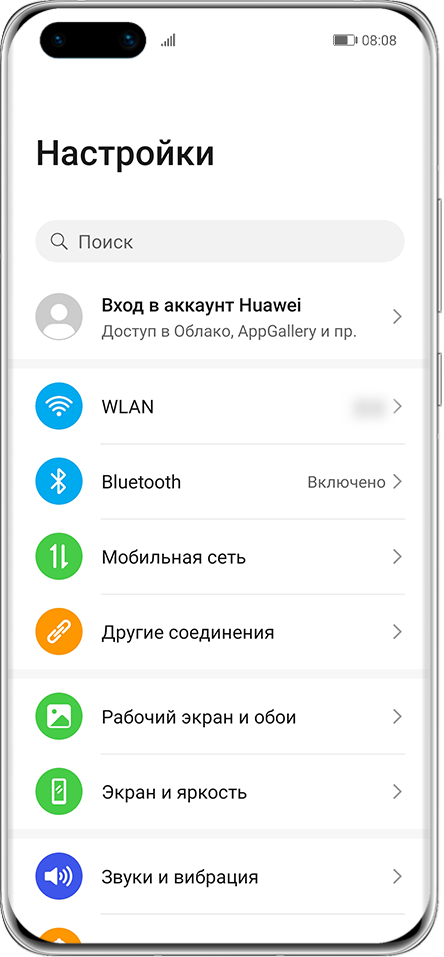
У вас уже нет доступа к номеру телефона или адресу электронной почты
Если у вас нет доступа к номеру телефона или адресу электронной почты, связанным с аккаунтом Huawei, выберите Вход через аккаунт Huawei, нажмите Отчет об ошибках>Изменение номера телефона или адреса эл. почты>Начать и измените соответствующие данные.
После успешного изменения данных аккаунта сбросьте пароль, используя новый номер телефона или адрес электронной почты.
Нажмите стрелку, чтобы перейти на следующий этап
Не пытайтесь вводить пароль несколько раз, если не помните его точно
Если вы введете неправильные пароли несколько раз подряд, аккаунт будет временно заморожен. Вам нужно будет подождать 3 часа, прежде чем вы снова сможете попытаться выполнить вход.
Советуем убедиться в правильности пароля, прежде чем его вводить, или сбросить пароль, следуя вышеприведенным указаниям.
Решения для других случаев
Попробуйте эти способы, если уверены, что ввели правильный пароль, но все равно не можете войти в аккаунт Huawei.
Включите доступ к сети для HMS Core
Откройте приложение Оптимизация >Использование данных>Доступ к сети, коснитесь ▼ в верхнем правом углу>Расширенные настройки сети и введите «hms» в поле поиска. Найдите HMS Core, установите флажок Background data (Передача данных в фоновом режиме) и Roaming data (Передача данных в роуминге), подождите, а затем снова попробуйте выполнить вход.
Нажмите стрелку, чтобы перейти на следующий этап
*Напоминаем, что инструкции для HMS Core приведены для EMUI 10.0 в качестве примера. Действуйте по ситуации.
Подключите устройство к стабильной сети
Нестабильная сеть может привести к ошибкам при входе в аккаунт. Вы можете переключиться между сетью Wi-Fi и передачей мобильных данных или сменить местоположение, чтобы подключить смартфон к наиболее качественной сети, а затем повторить попытку входа.
Повторите попытку позже
Если доступ к системе пытаются получить слишком много пользователей одновременно, возможна ошибка входа в аккаунт Huawei из-за перегруженности сервера. Попробуйте вернуться на предыдущую страницу или подождать, а затем повторить попытку входа.
Если ни один из вышеприведенных способов не сработал, создайте резервную копию данных и отнесите свое устройство и подтверждение законности приобретения в ближайший авторизованный сервисный центр на диагностику.
Не беспокойтесь, если у вас не получается войти в аккаунт Huawei.
Следуйте инструкциям по входу выше.
Простые действия легко решат вашу проблему.
*Напоминаем, что инструкции выше приведены для EMUI 10.1 в качестве примера. В других версиях могут понадобиться немного другие действия, так что измените их соответствующим образом по необходимости.
Источник: consumer-tkbdownload.huawei.com
Невозможно установить безопасное соединение в ер
Стоит отметить, что убирая галочки с этих пунктов, вы подвергаете свой компьютер опасности, поэтому это необходимо делать в крайних случаях, если вход на определенный сайт вам действительно необходим.
- Открываем настройки Яндекс. Браузер.
- Далее открываем «Дополнительные в самом низу страницы.
- В списке находим https/ssl. Здесь будут все сертификаты, которые доступны на вашем ПК. Их также можно настроить.
- Необходимо снять галочки с основных пунктов: сертификат подлинности сервера, внизу нужно убрать галочку с пункта «Доверенный ДНС-сервер».
- Эти действия нужно применить ко всем разделам: другие пользователи, личные и т. д.
Настраиваем сертификаты https/ssl для доступа на заблокированный сайт. Магазин дополнений для браузеров состоит из программного обеспечения, которое может разрабатывать каждый, более-менее умеющий программировать пользователь. Выводы делайте сами. Чем больше таких дополнений установлено в браузере, тем большая вероятность того, что работа его будет нестабильной. Откройте дополнения на своем браузере и удалите все, которые вы сочтете лишними. Это ускорит и улучшит общую работу браузера. Яднекс. Браузер отлично справляется со своими обязанностями и даже по некоторым данным статистики выходит в топ лучших браузеров.
В погоне за лидерством разработчики прикладывают огромное усилие, делая браузер удобнее быстрее и проще своих конкурентов. Сегодня новой тенденцией является – дополнительные функции защиты в браузере, таким образом, делая их универсальными. Но не всегда это приводит к положительным результатам.
Пример тому ошибка: «Невозможно установить безопасное соединения в Яндекс браузере.
Компьютерная помощь
- Заражение используемого оборудования одной из вредоносных, вирусных программ;
- Небольшой сбой работы системы;
- Неправильно выставленные значения времени на применяемом компе;
- Параметры групповой политики PC настроены не верно.
Как показала практика, существует несколько основных первопричин, следствием которых может легко стать сообщение «Сертификат безопасности сайта не является доверенным или его ближайший аналог:
Пользователи спрашивают – что делать? Ведь иногда альтернативы именно этому сайту не существует! Естественно, искать решение. Но перед этим, полезно было бы узнать причину возникновения подобной ситуации. Можно попытаться найти на просторах глобальной Паутины требуемый сертификат и поместить его в виртуальное спецхранилище в применяемой ОС.
Но этот вариант подходит только для опытных пользователей. Иногда люди, часто проводящие время на просторах интернета, могут столкнуться с не самой приятной для себя ситуацией, когда вместо привычного открытия требуемого им ресурса на экране монитора возникает сообщение: «Возникла проблема с сертификатом безопасности этого веб-сайта».
Возникла проблема с сертификатом безопасности этого веб-сайта — что делать
Обычно популярные браузеры содержат встроенный список доверенных поставщиков сертификатов (например, DigiCert). При этом поставщик сертификатов для некоторых сайтов может не входить в данный список, и в таком случае браузер предупредит вас, что не стоит доверять Центру Сертификации, выдавшему сертификат данному сайту.
Рассматриваемое сообщение о проблемах с сертификатом сайта появляется при попытке входа на сайт, на котором установлен какой-либо сертификат безопасности, но при этом указанный сертификат не может быть проверен браузером. Обычно в тексте ошибки содержится сообщение о том, что издатель сертификата не известен, сертификат самоподписан (self signed) и другие подобные причины (особенно часто дифференцирует данную проблему браузер Mozilla Firefox).
Скриншот ошибки «Возникла проблема с сертификатом безопасности этого веб-сайта » Довольно часто текст данной ошибки с формулировкой «сертификат безопасности не является доверенным встречается именно на браузере Internet Explorer. На других же браузерах (например, Мозилла) текст данной ошибки часто видоизменяется на «сертификат является самоподписанным», «издатель сертификата не известен и так далее. При попытке войти на какой-либо сайт некоторые из пользователей могут столкнуться с сообщением «Возникла проблема с сертификатом безопасности этого веб-сайта. В большинстве случаев причиной данной ошибки является сбой даты-времени на компьютере пользователя, а также самопроизвольная работа с сертификатами некоторых сайтов.
В этой статье я расскажу, что это за проблема с сертификатом безопасности сайта, какие причины ее вызывают, и как это исправить.
Как убрать угрозу безопасности в телефоне на андроид
В отношении VPN особенно рекомендуем задуматься. Подобным методом можно пользоваться практически в любой стране мира. Кроме того, в Китае VPN – это единственный способ использовать YouTube и другие социальные сети.
- в обязательном порядке используйте VPN;
- скачивайте приложения только из репозитария Google Play;
- при установке обращайте внимание на опции, которые будут разрешены приложению;
- создавайте надежные пароли;
- сделайте аутентификацию особенно важных сайтов многоступенчатой.
На http: //www.mobilife.com.ua/ можно найти практически любые запчасти для ремонта практически любого современного смартфона. Если ремонт имеет смысл (стоит дешевле нового гаджета), имеет смысл им заняться. Существуют сервисы, которые позволяют не только хранить Ваши пароли в одном месте, но и хранить их зашифрованными. Другими словами, если даже предположить, что злоумышленники завладеют Вашими паролями, они не смогут ими воспользоваться. Сегодня операционная система Android является одной из самых распространенных в мире.
Существует огромное количество самых различных модификаций, которые построены на общем ядре. Именно из-за такой распространенности хакеры продолжают создавать вирусы (в большинстве случаев для воровства конфиденциальной информации).
Почему при открытии сайта мне пишут что — проблема с безопасностью
Да, почему то проблема именно на планшетах.
Чтобы узнать какой планшет у вас — зайдите пожалуйста сюда
http: //www.myuseragent.net/
и скопируйте строчку после строки Your Browser User-Agent is
PS. розовый фон — это просто картинка, так что это лишь совпадение.
Откройте пожалуйста Касперского, далее «Отчеты», далее «Подробный отчет», далее слева выбрать компонент «Веб-антивирус», появится таблица.
В ней найдите строчки в которых указана stranamam.ru (в последней колонке справа), но кроме тех строк в которых во второй колонке написано «Упаковано» (это не вирус). Как найдете чтото похожее на то сообщение, нажмите на строке правую кнопку — и «скопировать». И мне сюда или в личку. Этот сертификат получен из ненадежных источников. Кому выдан: стандартное название : go yolamedia.com
Организация:
подразделение организации:
GT 97.39.77.80
Серия номера OB: FO: 8A
Кем выдан:
Стандартное название:
Rapid SSL CA
Организация: Geo Trust.lnk.
Подразделение организации:
срок действия: :
дата вупуска: 06.05.2013
дата действия: 08.05.2014Еще там отпечаток,но это мне уже лень было переписывать,а планшет не хотел копировать. Вроде все верно написала.
Ваше подключение не защищено в Google Chrome
В этой инструкции — самые действенные способы исправить ошибку «Ваше подключение не защищено в Google Chrome в Windows или на Android устройстве, с большой вероятностью один из этих вариантов сможет вам помочь.
Не зависимо от того, возникла ли ошибка ERR_CERT_COMMON_NAME_INVALID (ERR_CERT_AUTHORITY_INVALID) в Windows или на Android, попробуйте открыть новое окно в режиме инкогнито (такой пункт есть в меню Google Chrome) и проверить, открывается ли тот же сайт, на котором в обычном режиме вы видите сообщение об ошибке.
Одна из ошибок, с которой можно столкнуться при использовании Chrome в Windows или на Android — сообщение об ошибке ERR_CERT_COMMON_NAME_INVALID или ERR_CERT_AUTHORITY_INVALID «Ваше подключение не защищено с пояснением на тему того, что злоумышленники могут пытаться похитить ваши данные с сайта (например, пароли, сообщения или номера банковских карт). Происходить это может просто «ни с того ни с сего», иногда — при подключении к другой Wi-Fi сети (или использовании другого Интернет-подключения) или при попытке открыть какой-то один конкретный сайт. Примечание: если вы получили данное сообщение об ошибке, подключаясь к какой-либо публичной точке доступа Wi-Fi (в метро, кафе, торговом центре, аэропорту и т. д.), попробуйте сначала зайти на любой сайт с http (без шифрования, например, на мой).
Возможно, при подключении к данной точке доступа требуется «вход и тогда при входе на сайт без https, он будет осуществлен, после чего уже можно будет использовать сайты с https (почту, соц. сети и прочее). Тем не менее, на всякий случай проверьте соответствие даты и времени на вашем устройстве реальным дате и времени с учетом вашего часового пояса и, если они отличаются, исправьте или включите в параметрах автоматическую установку даты и времени (относится в равной степени к Windows и Android).
Настраиваем сертификаты https/ssl для доступа на заблокированный сайт.
Стоит отметить, что убирая галочки с этих пунктов, вы подвергаете свой компьютер опасности, поэтому это необходимо делать в крайних случаях, если вход на определенный сайт вам действительно необходим.
Яднекс. Браузер отлично справляется со своими обязанностями и даже по некоторым данным статистики выходит в топ лучших браузеров. В погоне за лидерством разработчики прикладывают огромное усилие, делая браузер удобнее быстрее и проще своих конкурентов. Сегодня новой тенденцией является – дополнительные функции защиты в браузере, таким образом, делая их универсальными.
Но не всегда это приводит к положительным результатам. Пример тому ошибка: «Невозможно установить безопасное соединения в Яндекс браузере.
- Открываем настройки Яндекс. Браузер.
- Далее открываем «Дополнительные в самом низу страницы.
- В списке находим https/ssl. Здесь будут все сертификаты, которые доступны на вашем ПК. Их также можно настроить.
- Необходимо снять галочки с основных пунктов: сертификат подлинности сервера, внизу нужно убрать галочку с пункта «Доверенный ДНС-сервер».
- Эти действия нужно применить ко всем разделам: другие пользователи, личные и т. д.
Если вам важен ресурс, к которому закрыт доступ ошибкой «Невозможно установить безопасное соединения», то можно воспользоваться ранними версиями браузера от компании Яндекс. Скачайте и установите раннюю версию. Даже если в ней появится сообщение о невозможном соединении, то это сообщение можно легко закрыть и далее пройти на нужный сайт без всяких блокировок.
Как безопасно пользоваться Андроидом
Когда устанавливаете приложение, проверяйте, какие данные оно запрашивает. Например, если фонарику нужен доступ к телефонным звонкам, сообщениям, это повод насторожиться, потому что фонарику для работы нужна только вспышка. Изменить разрешения можно в настройках приложений смартфона:
Знакомые предупреждали, что Андроид небезопасный: мол, там вирусы в каждом приложении, а опасность поджидает там, откуда не ждешь. Я решил разобраться, так ли это, и собрал команду знатоков:
Этот телефон более-менее защищен: на нем одна из недавних версий АндроидаФонарику нужен доступ к камере, чтобы включить вспышку.
А вот к вашим контактам — не нуженВ последних версиях Андроида для смартфонов линейки «Пиксель есть полный бэкап данных в «Гугл-драйв». Но эти модели в России официально пока не продаются.
Ваше подключение не защищено в Chrome, Opera, ер, Амиго
- Если сайт открывается в другом браузере – значит нужно очистить кэш и куки того браузера, в котором появляется ошибка с кодом ERR_CERT_AUTHORITY_INVAL >(дополнения). Если не поможет – переустановить браузер.
- Если сайт не открывается – смотрите другие решения данной проблемы в конце этой статьи.
На этой странице я постараюсь собрать все проверенные решения ошибки «Ваше подключение не защищено», которую можно увидеть в браузере Google Chrome, Яндекс. Браузер, Opera, Амиго и других, при посещении разных сайтов. Так же в окне с ошибкой есть описание: «Злоумышленники могут пытаться похитить ваши данные с сайта (например, пароли, сообщения или номера банковских карт)». И код ошибки: «ERR_CERT_AUTHORITY_INVALID», «ERR_CERT_WEAK_SIGNATURE_ALGORITM», или «ERR_CERT_COMMON_NAME_INVALID».
А сам протокол «https» будет красным и перечеркнутым.
Установите автоматическую настройку этих параметров, или задайте вручную. Давайте коротко рассмотрим, как очистить кэш и куки в популярных браузерах. Так же проверить установленные расширения. Дополнения находятся в «Меню» – «Настройки», вкладка «Дополнения».
Отключите все.
Почему планшет пишет угроза безопасности
В определенных ситуациях безопасные в иных аспектах сайты не могут предоставить защищенную отправку формуляра (к примеру, формуляра, который содержит пароль или номер банковской карточки). При этом специальная программа под названием Safari отражает предупреждение, которое предлагает человеку отменить операцию. Если человек не желает, чтобы такое сообщение показывалось, есть возможность отключить его.
Если отключить такие предупреждения, понизится защита планшета. Отправлять личные данные или же загружать объекты необходимо лишь в ситуации полной уверенности в качестве открытого сайта.
В отношении VPN необходимо особенно поразмыслить. Таковым способом можно пользоваться почти в любом государстве. Помимо этого, на территории Китая VPN – это единственный метод пользоваться YouTube и иными социальными сетями.
- обязательно нужно пользоваться VPN;
- скачивать приложения лишь из репозитория под названием Google Play;
- при установке надо уделить внимание опциям, которые станут разрешаться этому приложению;
- создавать длинные и надежные пароли;
- осуществить аутентификацию особо важных сайтов и сделать ее многоступенчатой.
- Выбрать меню «Действие», потом «Настройки и нажать клавишу «Безопасность». (Меню действий располагается в правом углу вверху окна Safari и являет собой значок с шестеренками.)
- Снять флажок с пункта «Всегда спрашивать перед отправкой небезопасной формы на безопасные сайты»
Возможные пути решения ошибки — Сертификат безопасности сайта не является доверенным
Если время сбивается после каждого запуска компьютера, значит у вас разрядилась батарейка на материнское плате и ее стоит поменять (Смело выдергиваете и идете с ней покупать новую, компьютер может работать и без нее). Именно из-за батарейки я и написал о курсе рубля, теперь не каждый может позволить обновить рабочую машинку и батарейки будут сажаться.
Но вообще поиск по https: //support.microsoft.com по запросу корневые сертификаты здесь очень сильно помогает.
Проверяем чтобы было выбрано «Доверенные корневые центры сертификации и жмем далее. Кликаем правой клавишей мыши по каталогу » Доверенные корневые центры сертификации «Не могу рекомендовать данный способ, как он вполне способен организовать дыру в безопасности вашего компьютера, но раз любимый сайт дороже, то переходим по ссылке (к примеру GeoTrust Primary Certification Authority должен помочь вылечить сайты Google) и качаем корневые сертификаты, которые сейчас мы будем устанавливать (Cпециально разместил их на Яндекс. Диске, чтобы ссылки не могли подменить злоумышленики, владелец каталога должен быть Skesov).
Там есть файл original links, где указаны ссылки на источники файлов. При желании можно скачать оттуда.
Ваше подключение не защищено — ошибка в браузере Яндекс
Данная ошибка означает, что сайт защищен с помощью сертификата, который не был зарегистрирован в центре сертификации. Наличие проверенного сертификата подразумевает, что роботы Google и Yandex проверили содержание сайта на предмет наличия опасных уязвимостей. В случае с юридическими лицами это будет также значить, что вся документация компании-владельца сайта в полном порядке.
Именно поэтому рекомендуется устанавливать все обновления на свою систему. Для этих целей используется специальная утилита – Центр обновления Windows. О том, как с ней работать, описано в данной пошаговой инструкции:
Проверка сертификации осуществляется с помощью специальных сервисов, встроенных в операционную систему. Так как технологии постоянно и стремительно развиваются, существует вероятность, SSL-сертификат на данном сайте содержит те элементы, о которых ваша версия Виндовс попросту не знает. Если ничего из вышеперечисленного не возымело эффекта, вы можете попробовать запустить свой Yandex браузер в режиме инкогнито.
Это специальный режим, который анонимизирует ваше пребывание в сети, делая невозможным анализ ваших действий поисковыми системами, сохранение посещенных вами сайтов в историю и так далее. Несмотря на это, рекомендуется соблюдать определенную осторожность при работе на сайт. Лучше не оставлять на нем свои номера кредитных карточек, а также использовать логины и пароли, аналогичные тем, которыми вы пользуетесь на других сервисах.
Решение проблемы: Этот сайт не может обеспечить безопасное соединение
Независимо от браузера и операционной системы, однажды вы можете увидеть такую картину.
Блокирование сайта может быть вызвано антивирусной защитой на уровне провайдера. Многие Интернет провайдеры предлагают услуги антивируса или родительского контроля. В этом случае манипуляции на вашем компьютере не помогут – позвоните к провайдеру и попросите отключить эту услугу.
Убедитесь, что ваш антивирус не блокирует соединение. Некоторые антивирусные программы, например ESET NOD32 или Avast имеют функцию защиты электронной почты и интернет подключений. Зайдите в настройки антивируса найдите опцию защиты SSL протокола и выключите ее. В ESET она называется «Фильтрация протокола SSL/TLS».
Попробуйте зайти на сайт. Кстати, если вам не понравился ESET, у нас есть инструкция по его удалению. Некоторые вирусы также приводят к проблемам с подключением. Проверьте антивирусом свой компьютер. О том, как быстро и эффективно удалять вредоносное ПО мы написали несколько статей: Браузер подсказывает, что ошибка кроется в недействительном ответе от сервера, указывая на SSL протокол.
Следуйте советам ниже, чтобы устранить эту ошибку и зайти на нужный сайт.
Ваше подключение не защищено
- Чужая сеть (особенно публичная).
- Использование расширений.
- Забитый кеш.
- Сбой системной даты.
- Некорректные сертификаты безопасности.
Если вы заметили, что после загрузки дата и время сбрасываются, проблема может быть в батарейке. В таком случае при загрузке вам приходится нажимать F1, а настройки БИОС постоянно сбрасываются, в том числе и время.
Тогда вам следует заменить батарейку, выставить время и проблема защиты подключения решится.
- Нажмите «Пуск и выберите параметры.
- Перейдите во вкладку «Время и язык».
- Выключите автоматическую установку даты и нажмите кнопку «Изменить».
- Выставьте значения и нажмите «Изменить».
- Затем поставьте флажок на параметре «Установить время автоматически».
- Промотайте вниз и выберите дополнительные параметры.
- Выберите «Дата и время».
- Кликните по вкладке «Время по Интернету и по кнопке «изменить параметры».
- Проверьте, чтобы была установлена галочка и выбран сервер.
- Нажмите правую кнопку мыши на кнопке пуск и выберите первый пункт.
- Найдите хром, нажмите кнопку на названии и удалите его.
- Откройте другой браузер, перейдите на страницу скачивания и скачайте хром.
http: //google-chrome-bro.ru/ - Установите его заново.
Если же проблема не решена, то заходите на сайт «инкогнито». Для этого нажмите в правом верхнем углу кнопку меню и выберите нужный пункт.
Телефон не заходит в интернет пишет угроза безопасности
Для того чтобы предупреждение исчезло, необходимо, во-первых, удалить вредоносный код с сайта, во-вторых, отправить сайт на перепроверку через панель вебмастера Яндекса. Воспользуйтесь скриптом AI-BOLIT, чтобы просканировать свой сайт на наличие вредоносного кода. Найденный вредоносный код (это может быть поисковый или мобильный редирект в. htaccess файле, поисковый редирект в. php файлах, вирусный javascript или iframe) нужно удалить. Также удалить хакерские шеллы, которые будут перечислены в отчете, поскольку через них происходит размещение вредоносного кода в файлах.
Обычно предупреждение «Сайт может угрожать безопасности компьютера приводит к снижению поискового трафика с Яндекса, поскольку сообщение пугает посетителей, и они скорее всего не пойдут по ссылке из поисковой выдачи.
Поэтому данное «клеймо нужно как можно быстрее убрать.
Через несколько дней сайт будет проверен сотрудниками Яндекса, и в случае отсутствия вредоносного кода, с сайта снимут санкции, а предупреждение о том, что «Сайт может угрожать безопасности вашего компьютера или мобильного устройства автоматически исчезнет. Сообщение «Сайт может угрожать безопасности вашего компьютера или мобильного устройства является предупреждением о потенциально опасном сайте. Если на вашем сайте появилось сообщение об угрозе безопасности пользователей, скорее всего ваш сайт был взломан и на нем размещен вредоносный код. На сайте Яндекса есть небольшой раздел, посвященный данной проблеме. Обращаем внимание на то, что вредоносный код или вирусы на сайте не появляются случайно и сами по себе.
Причина появления вредоносного кода — это уязвимости на сайте или небезопасные настройки сервера. Если вредоносный код или вирус появился на сайте один раз, то скорее всего появится через некоторое время снова. Поэтому необходимо не только удалить вирус, но и закрыть уязвимости, установив защиту.
Что делать, если при входе на сайт появляется сообщение «Сертификат безопасности сайта не является доверенным»
Распространяются сертификаты как на платной, так и на бесплатной основе. Скачать их можно на специализированных ресурсах, таких как Symantec, Geotrust, Rapidssl и им подобным. Для избавления от предупреждения на популярных интернет-сервисах, в том числе Google и Яндекс, должен подойти сертификат Equifax Secure Certificate Authority, скачать который можно бесплатно с сайта Geotrust .
Содержащаяся в нем информация представлена сведениями о сайте, подтвержденные независимой доверенной организацией.
Однако выпускать сертификаты сайтов могут не только доверенные организации, в принципе, это может сделать кто угодно. Если выпустившая сертификат организация не занесена в список доверенных, при переходе на сайт появляется предупреждение, о котором говорилось выше. Телефон не заходит в интернет пишет угроза безопасности? По здравом размышлении от посещения такого сайта желательно отказаться, но есть два исключения.
Для этого нажмите Win + R и выполните команду certmgr.msc . Запустится утилита управления сертификатами .
В правой панели окна найдите пункт «Доверенные корневые центры сертификации». П утешествуя по интернету, пользователи иногда сталкиваются с пугающим предупреждением «Сертификат безопасности сайта не является доверенным», внезапно выдаваемым браузером при переходе на сайт. Что это означает и что в таких случаях делать? Когда вы подключаетесь к какому-нибудь сайту, использующему протокол SSL , удаленный сервер, на котором лежит этот сайт, предоставляет браузеру специальный цифровой документ, подтверждающий подлинность сайта.
Это и есть сертификат безопасности.
Зайдите на страничку www.geotrust.com/resources/root-certificates/index.html и загрузите упомянутый сертификат к себе на компьютер, для чего кликните по ссылке «Download — Equifax Secure Certificate Authority» правой кнопкой мыши и в меню выберите «Сохранить ссылку как» . Скачанный файл будет иметь расширение PEM . Теперь его нужно установить в систему.
Читайте другие статьи на сайте:
- Только физическими лицами могут быть совершены уголовные преступления
- Уголовный кодекс глава 16 преступления против жизни и здоровья
- Как правильно оформить заявление в прокуратуру с просьбой провести проверку
- В течении какого срока можно подать заявление в полицию о избиении
- Проблемы предварительного следствия и дознания сборник научных трудов
Содержание
- 1 Невозможно установить безопасное соединение в ер
- 2 Компьютерная помощь
- 3 Возникла проблема с сертификатом безопасности этого веб-сайта — что делать
- 4 Как убрать угрозу безопасности в телефоне на андроид
- 5 Почему при открытии сайта мне пишут что — проблема с безопасностью
- 6 Ваше подключение не защищено в Google Chrome
- 7 Как безопасно пользоваться Андроидом
- 8 Ваше подключение не защищено в Chrome, Opera, ер, Амиго
- 9 Почему планшет пишет угроза безопасности
- 10 Возможные пути решения ошибки — Сертификат безопасности сайта не является доверенным
- 11 Ваше подключение не защищено — ошибка в браузере Яндекс
- 12 Решение проблемы: Этот сайт не может обеспечить безопасное соединение
- 13 Ваше подключение не защищено
- 14 Телефон не заходит в интернет пишет угроза безопасности
- 15 Что делать, если при входе на сайт появляется сообщение «Сертификат безопасности сайта не является доверенным»
-
- 15.0.1 Читайте другие статьи на сайте:
-